Bạn đang xem bài viết Cách khắc phục “Đã xảy ra lỗi, Thử lại” trên Google Play Store tại Neu-edutop.edu.vn bạn có thể truy cập nhanh thông tin cần thiết tại phần mục lục bài viết phía dưới.
Google Play Store là một nền tảng phổ biến để tải xuống và cài đặt ứng dụng trên điện thoại di động. Tuy nhiên, không phải lúc nào cũng mọi thứ diễn ra suôn sẻ trong quá trình tải xuống ứng dụng từ cửa hàng này. Một vấn đề phổ biến mà người dùng gặp phải là thông báo “Đã xảy ra lỗi, Thử lại” khi tải xuống hoặc cài đặt ứng dụng từ Google Play Store. Đây là một vấn đề khá phiền toái và có thể làm gián đoạn trải nghiệm của người dùng. Trong bài viết này, chúng tôi sẽ giới thiệu một số cách khắc phục thông báo lỗi này, giúp bạn có thể tiếp tục tải xuống và cài đặt ứng dụng một cách dễ dàng.
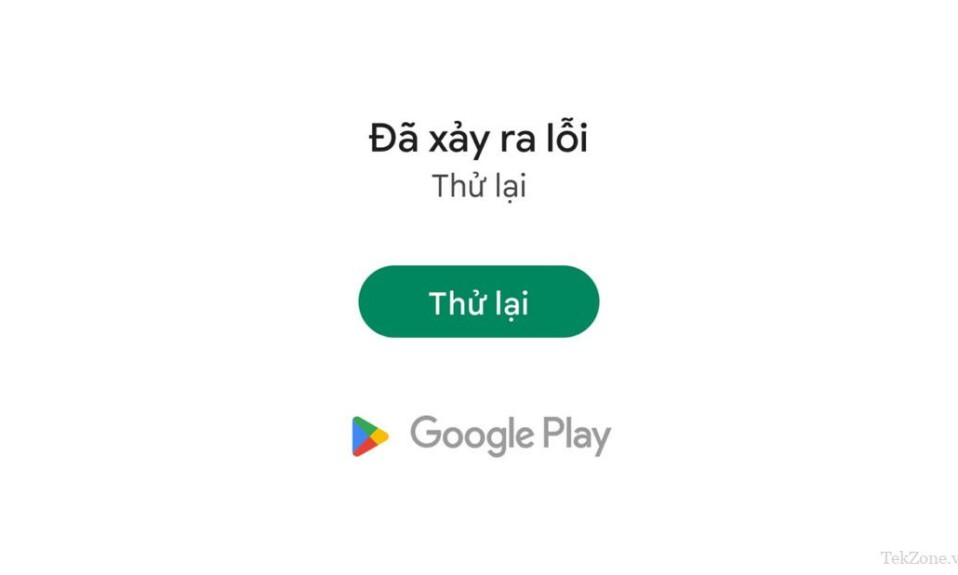
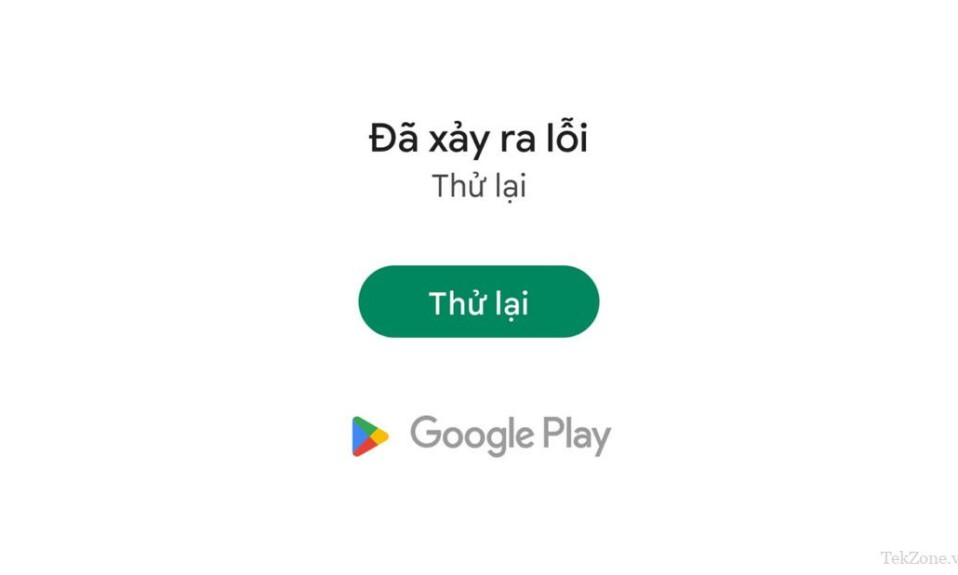
Cửa hàng Google Play là nơi đầu tiên để người dùng Android tải xuống ứng dụng và game. Đây là nguồn mặc định và đáng tin cậy nhất để khám phá các ứng dụng và game mới. Bên cạnh việc tải xuống ứng dụng và game, Cửa hàng Google Play còn cung cấp nhiều cách khác nhau để quản lý nội dung kỹ thuật số, nhận đề xuất được cá nhân hóa, quản lý đăng ký ứng dụng và game, cập nhật ứng dụng hiện có,…
Tuy nhiên, đôi khi bạn có thể nhận được thông báo lỗi “ Đã xảy ra lỗi, Hãy thử lại ” trong Cửa hàng Google Play, điều này ngăn bạn khám phá ứng dụng mới, cập nhật ứng dụng hiện có và quản lý đăng ký kỹ thuật số của họ. Bạn có thể khắc phục lỗi này bằng các bước đơn giản. Trong bài viết dưới đây, Tekzone sẽ hướng dẫn bạn tìm hiểu các nguyên nhân và giải pháp khác nhau để tự giải quyết vấn đề và quay lại sử dụng Cửa hàng Play mà không bị gián đoạn.
I. Khắc phục lỗi ‘Đã xảy ra lỗi, vui lòng thử lại’ trong Cửa hàng Google Play
1. Kiểm tra kết nối Internet
Lý do rõ ràng nhất khiến bạn có thể thấy Sửa lỗi xảy ra trong Cửa hàng Play là do sự cố mạng trên smartphone . Bạn cần có kết nối Internet hoạt động và ổn định để sử dụng Cửa hàng Google Play. Nhiều tính năng của Cửa hàng Google Play như xác thực người dùng, duyệt các ứng dụng khác nhau, tìm kiếm ứng dụng cụ thể và cập nhật ứng dụng, yêu cầu kết nối Internet.
Bạn có thể gặp một số sự cố và lỗi khi truy cập Internet bao gồm cả lỗi “Đã xảy ra lỗi” trong Cửa hàng Google Play. Để khắc phục những sự cố này, hãy đảm bảo thiết bị được kết nối với Internet và có tốc độ Internet tốt.
Nếu bạn không thể kết nối thiết bị của mình với Internet, hãy làm theo các kỹ thuật khắc phục lỗi đơn giản để khắc phục lỗi.
- Tắt dữ liệu di động : Nếu dữ liệu di động đang bật và bạn đang cố gắng kết nối với mạng WiFi nhưng vẫn không thể truy cập Internet, hãy tắt dữ liệu di động và kiểm tra xem sự cố đã được giải quyết chưa
- Kiểm tra cài đặt ngày và giờ : Đảm bảo cài đặt ngày và giờ trên điện thoại được đặt thành tự động. Nếu chúng được đặt thành thủ công, bạn có thể gặp sự cố.
- Đặt lại cài đặt mạng trên điện thoại : nếu không có giải pháp nào ở trên hiệu quả thì hãy thử đặt lại cài đặt mạng điện thoại .
- Kiểm tra quyền Mạng cho ứng dụng Cửa hàng Google Play : Đảm bảo rằng ứng dụng Cửa hàng Google Play có các quyền truy cập Internet cần thiết. Nếu bạn đang sử dụng Android, hãy nhấn và giữ ứng dụng, nhấp vào thông tin ứng dụng, mức sử dụng dữ liệu và bật dữ liệu di động cũng như mức sử dụng WiFi.
- Khởi động lại smartphone : Cuối cùng, khởi động lại smartphone . Chỉ cần khởi động lại smartphone bằng các phương pháp truyền thống và kiểm tra xem sự cố có còn tồn tại không.
Sau khi kết nối Internet được thiết lập, bạn có thể sử dụng các công cụ miễn phí như speedtest.net để đo tốc độ Internet của mình nhằm đảm bảo bạn có tốc độ tốt khi sử dụng ứng dụng Cửa hàng Google Play. Không có con số chính xác vì tốc độ Internet thay đổi tùy theo hoạt động cụ thể, nhưng theo khuyến nghị của AllConnect , tốc độ từ 5-10 Mbbs là đủ để sử dụng ứng dụng mà không gặp bất kỳ sự cố nào.
2. Cách sử dụng kiểm tra tốc độ Internet trên smartphone
- Mở trình duyệt yêu thích trên smartphone và nhập URL: https://fast.com/
- Trang web sẽ tự động đo tốc độ internet mà không cần bạn phải nhập bất cứ thứ gì.
- Đảm bảo bạn có tốc độ Internet tối thiểu được khuyến nghị để sử dụng Cửa hàng Google Play.
- Bạn cũng có thể sử dụng các dịch vụ Kiểm tra tốc độ khác để kiểm tra tốc độ Internet trên smartphone của mình.
3. Kiểm tra trạng thái của máy chủ Cửa hàng Google Play
Nếu bạn có kết nối Internet tốt và sự cố vẫn tiếp diễn thì hãy thử kiểm tra trạng thái của máy chủ Google Play. Bạn có thể truy cập trang tổng quan của Google hoặc sử dụng các công cụ của bên thứ ba như máy dò tìm xuống để kiểm tra trạng thái máy chủ của ứng dụng Cửa hàng Google Play.
Sự cố ngừng hoạt động của máy chủ là hiện tượng phổ biến và có thể xảy ra với hầu hết các dịch vụ. Những lý do phổ biến nhất bao gồm lỗi phần cứng, quá tải với lưu lượng truy cập nhiều hơn mức họ có thể xử lý, tấn công mạng, mất điện,… Khi xảy ra sự cố ngừng hoạt động của máy chủ, ứng dụng sẽ không sử dụng được và với tư cách là người dùng, bạn không thể làm gì khác ngoài việc đợi một thời gian cho đến khi Google khắc phục lỗi.
- Mở trình duyệt yêu thích trên smartphone và truy cập URL: https://status.play.google.com/
- Bây giờ, bạn có thể thấy các trạng thái khác nhau trong bảng. Nếu có sự cố hoặc máy chủ ngừng hoạt động, bạn sẽ thấy dòng chữ “Máy chủ ngừng hoạt động” hoặc “Máy chủ gặp trục trặc” trong bảng ở cột có dữ liệu hiện tại. Nếu không có vấn đề gì, bạn sẽ thấy biểu tượng Có sẵn.
- Bạn cũng có thể sử dụng các công cụ khác như Down- detect để dễ dàng tìm hiểu xem có sự cố ngừng hoạt động của máy chủ trên Dịch vụ Google Play hay không.
- Như đã nói, nếu sự cố máy chủ được xác nhận, bạn không thể làm gì với tư cách là người dùng cuối để khắc phục lỗi. Đợi một thời gian cho đến khi Google khắc phục lỗi và mọi thứ trở lại bình thường.
4. Xóa tài khoản Google và đăng nhập lại
Nếu gần đây bạn đã thay đổi mật khẩu tài khoản Google hoặc đang gặp sự cố với tài khoản Google của mình, điều này có thể khiến các dịch vụ của Cửa hàng Google Play bị gián đoạn. Để khắc phục điều này, bạn chỉ cần đăng xuất khỏi tài khoản Google của mình và đăng nhập lại. Làm cái này:
- Mở ứng dụng Cài đặt trên smartphone
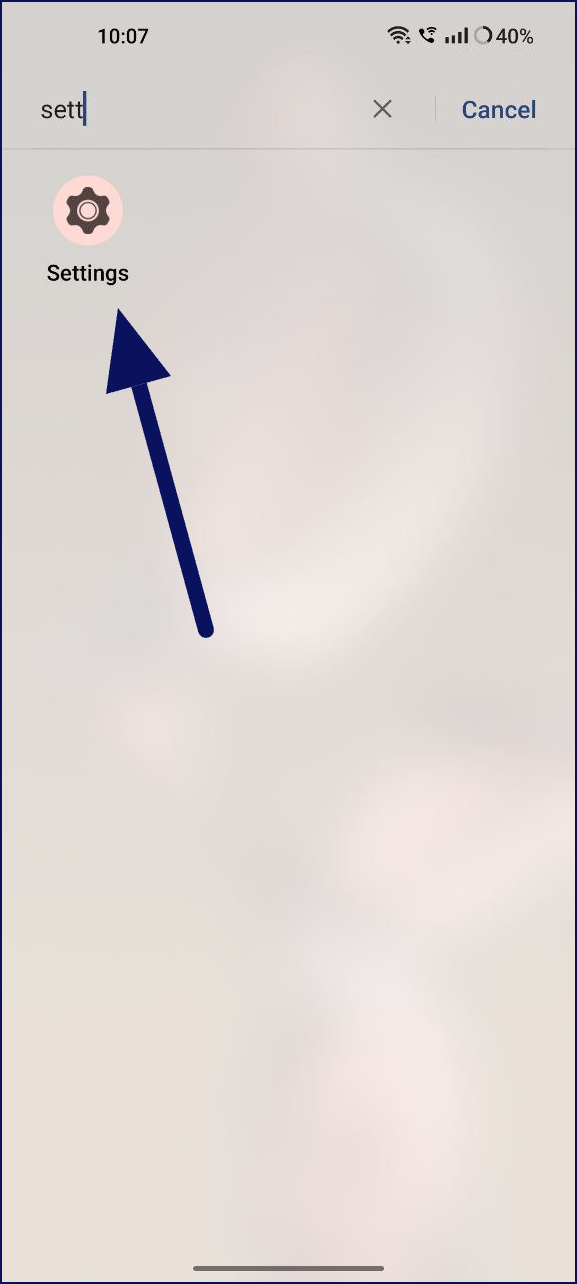
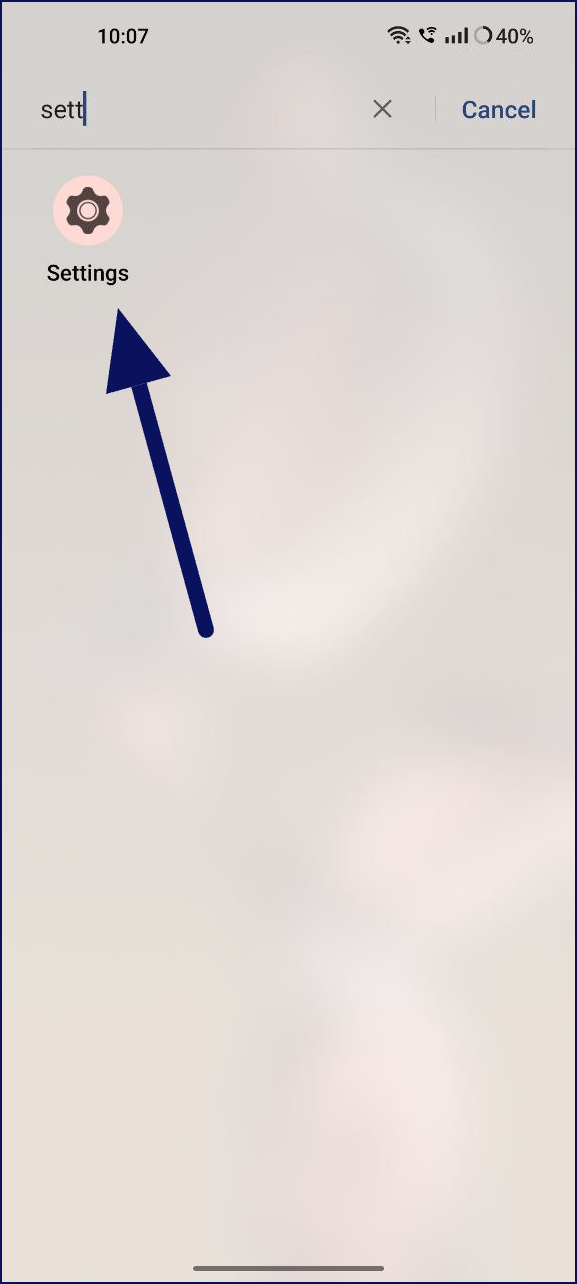
- Hãy tìm các cài đặt có nhãn “Người dùng và Tài khoản”. Điều này có thể khác nhau tùy thuộc vào kiểu máy và phiên bản smartphone.
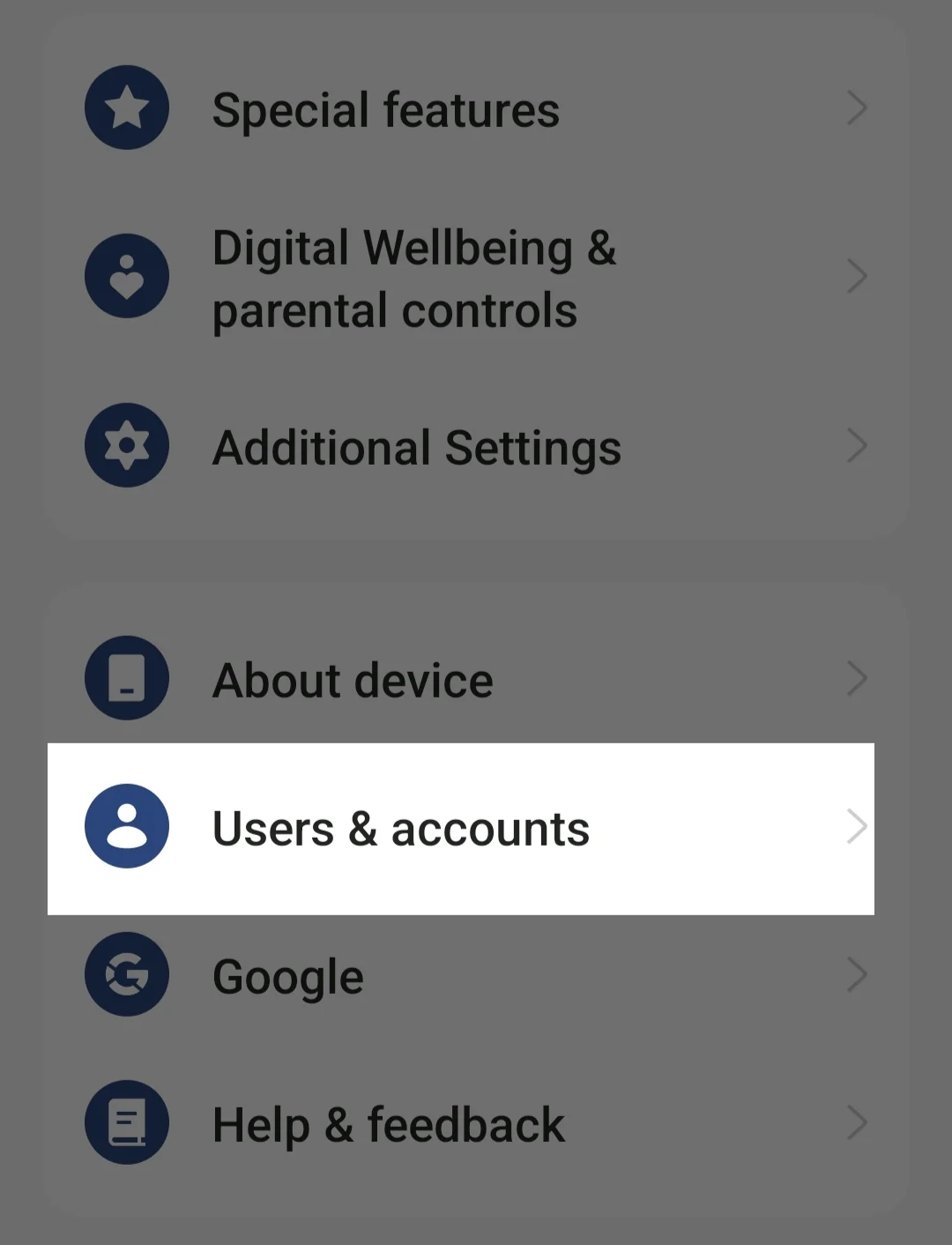
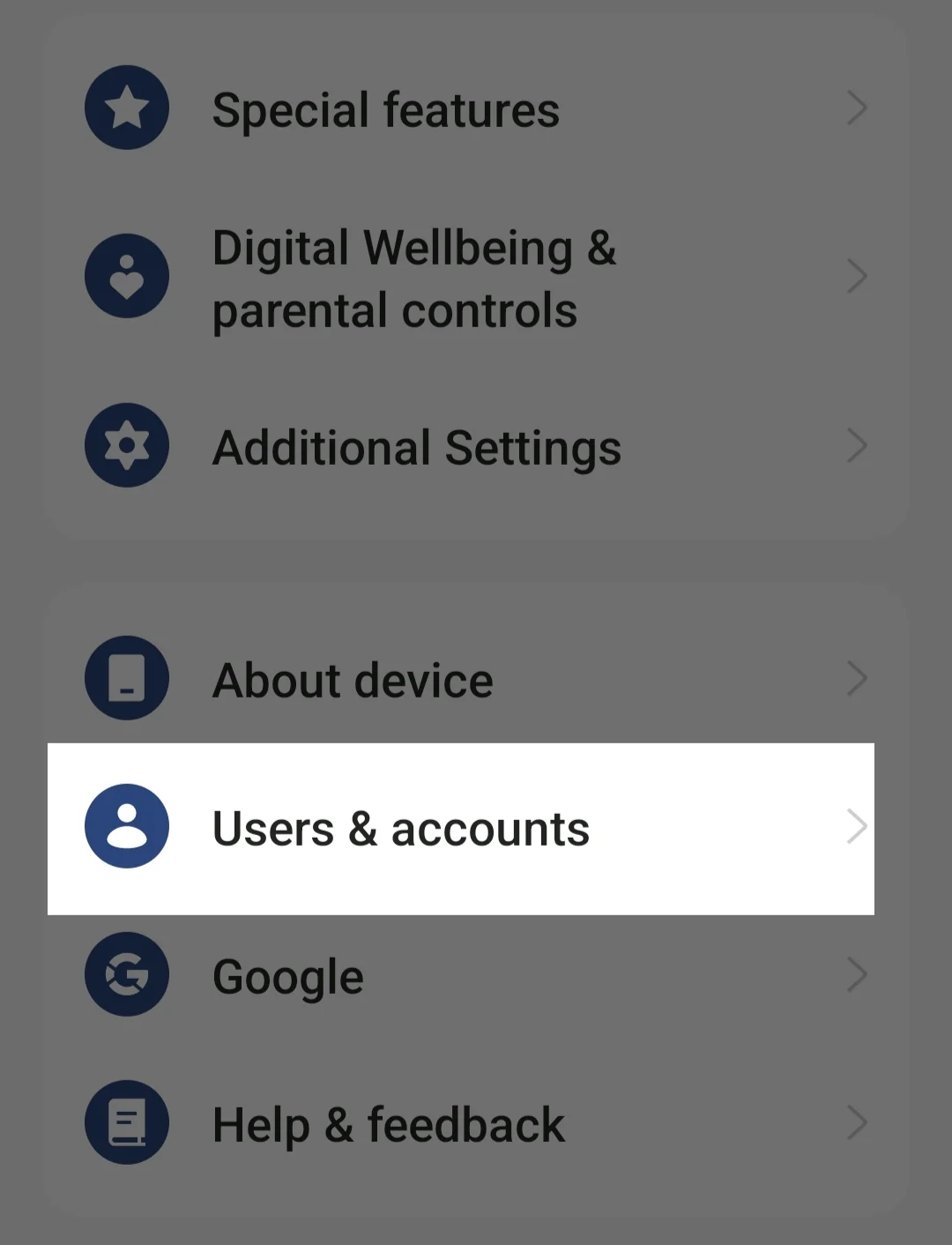
- Nhấn vào Google và chọn tài khoản Google mà bạn chủ yếu sử dụng cho ứng dụng Cửa hàng Google Play.
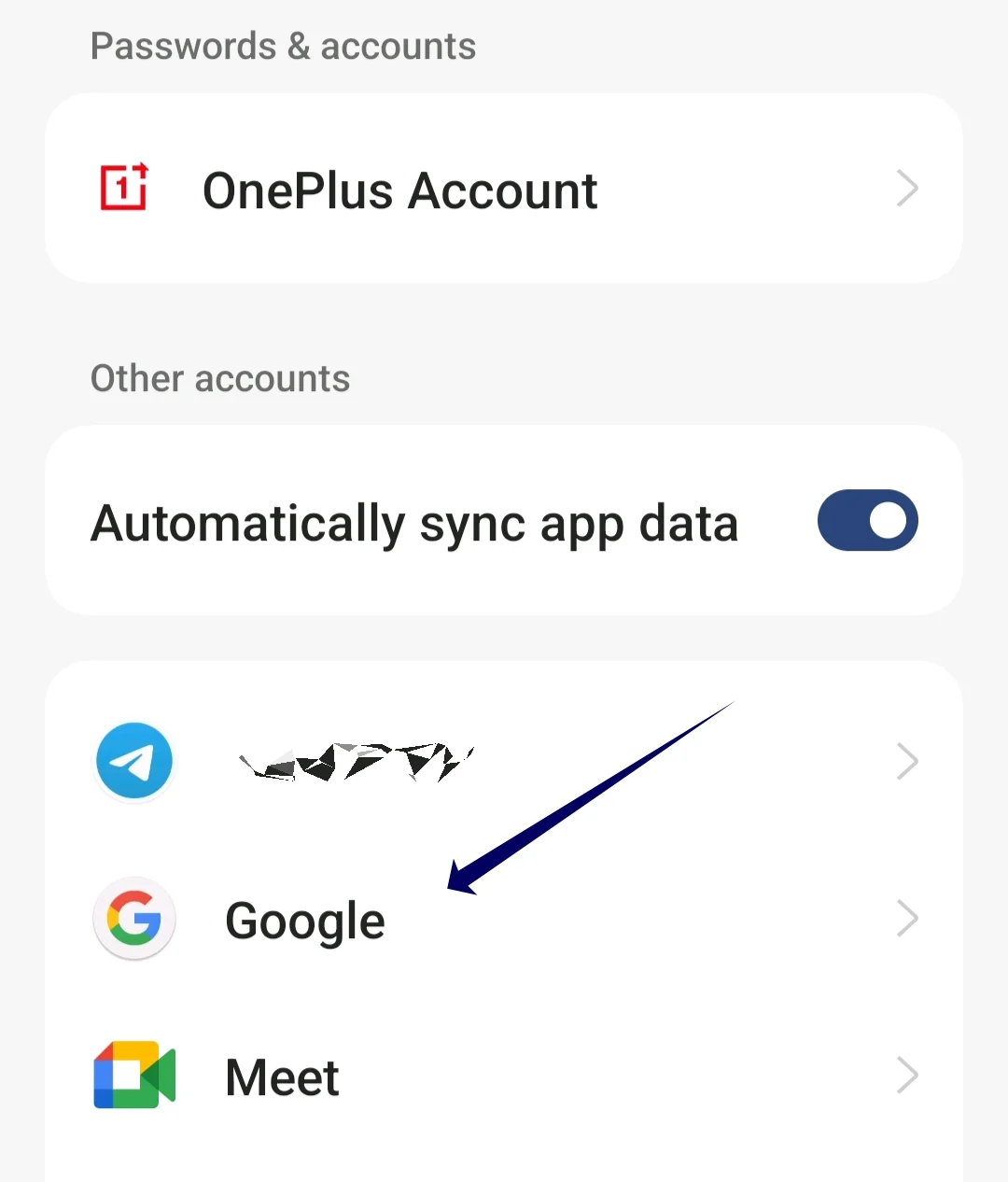
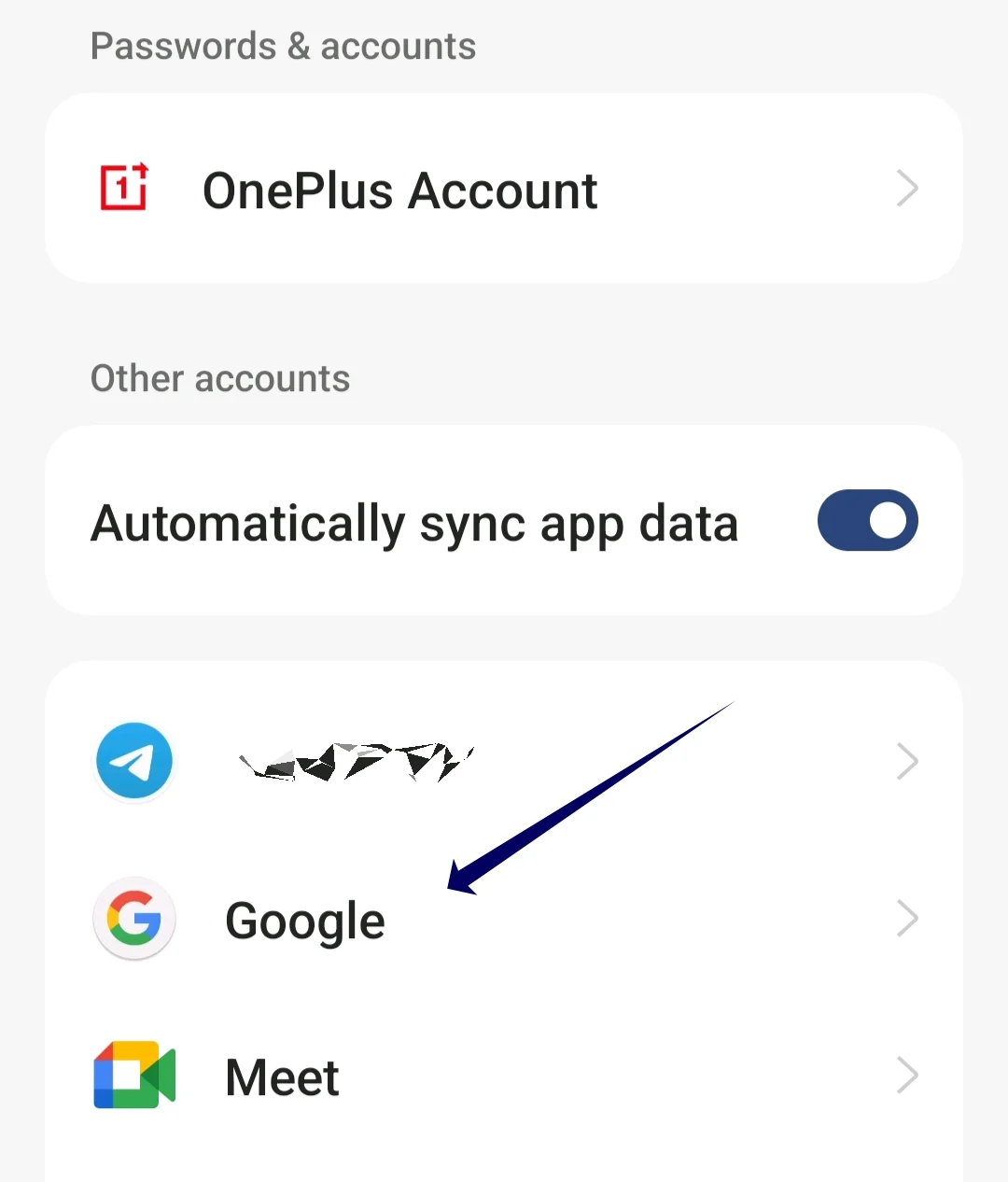
- Tiếp theo, nhấp vào menu ba chấm ở góc trên bên phải màn hình và nhấp vào Xóa tài khoản.
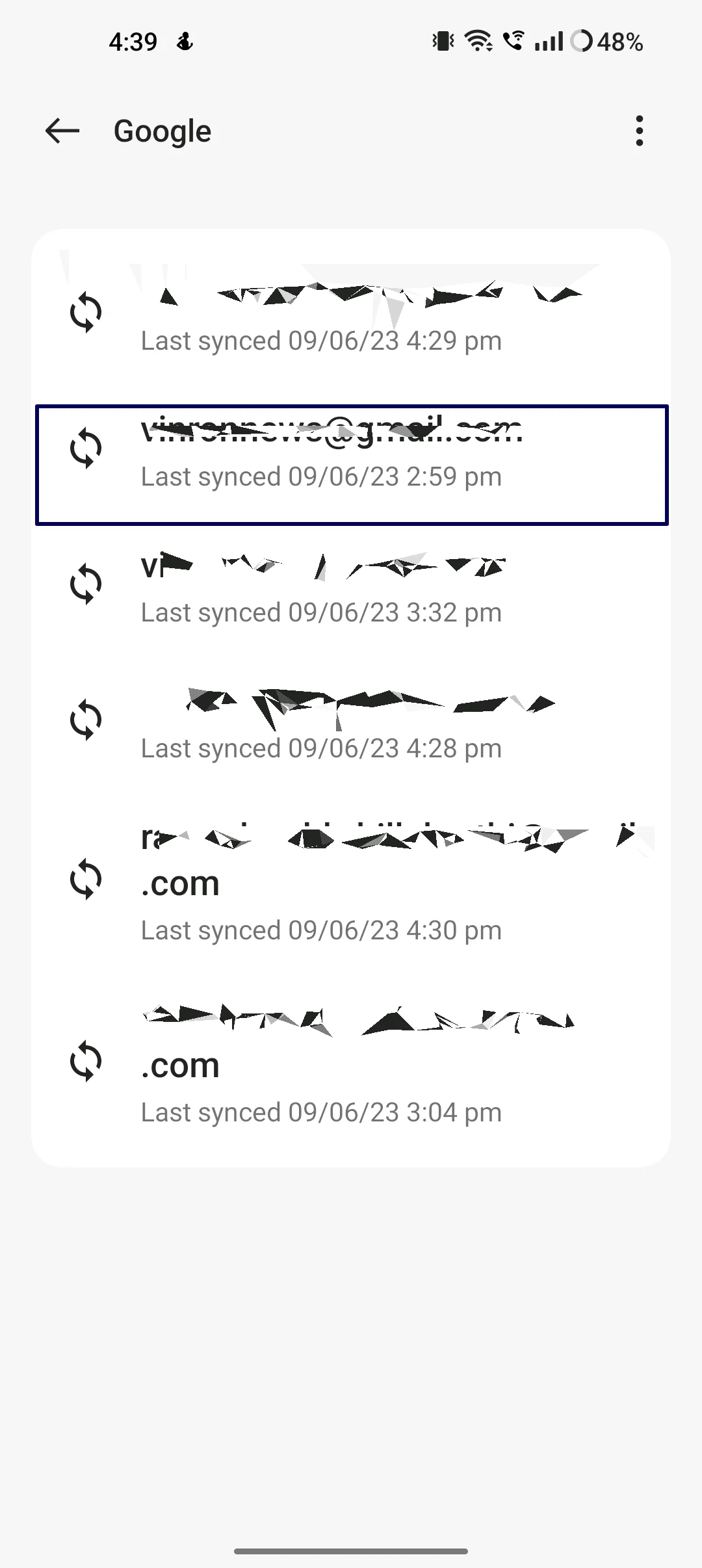
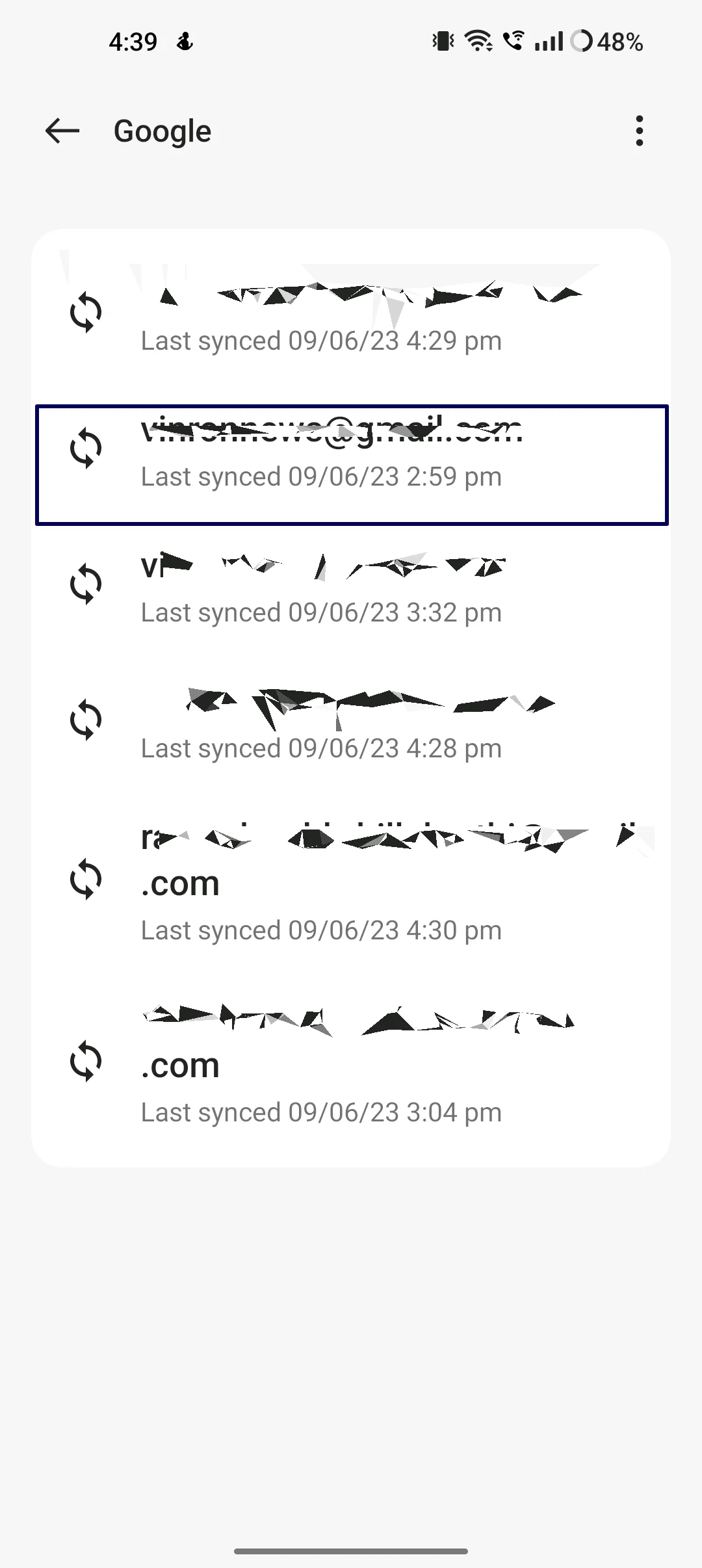
- Tài khoản sẽ bị xóa khỏi smartphone.
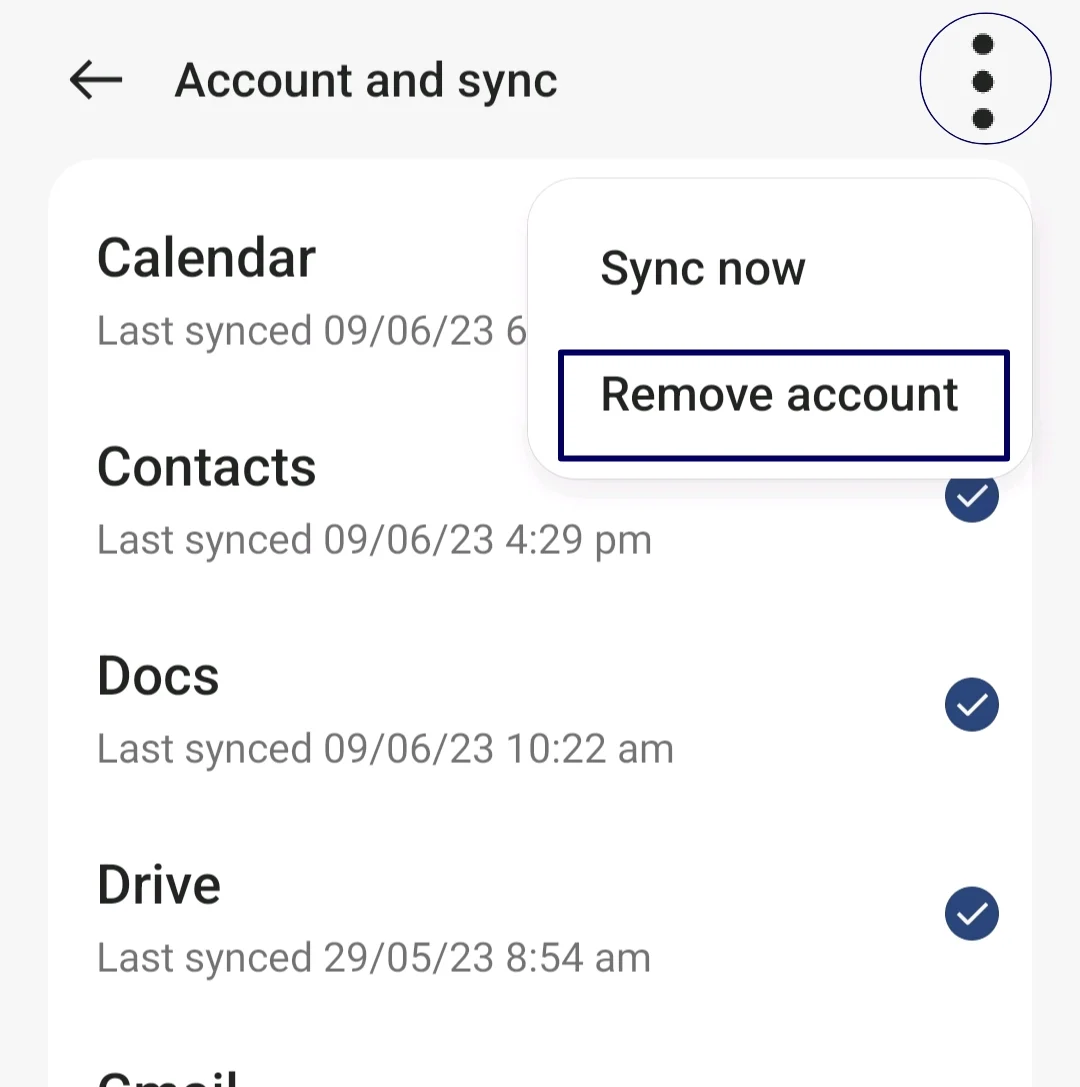
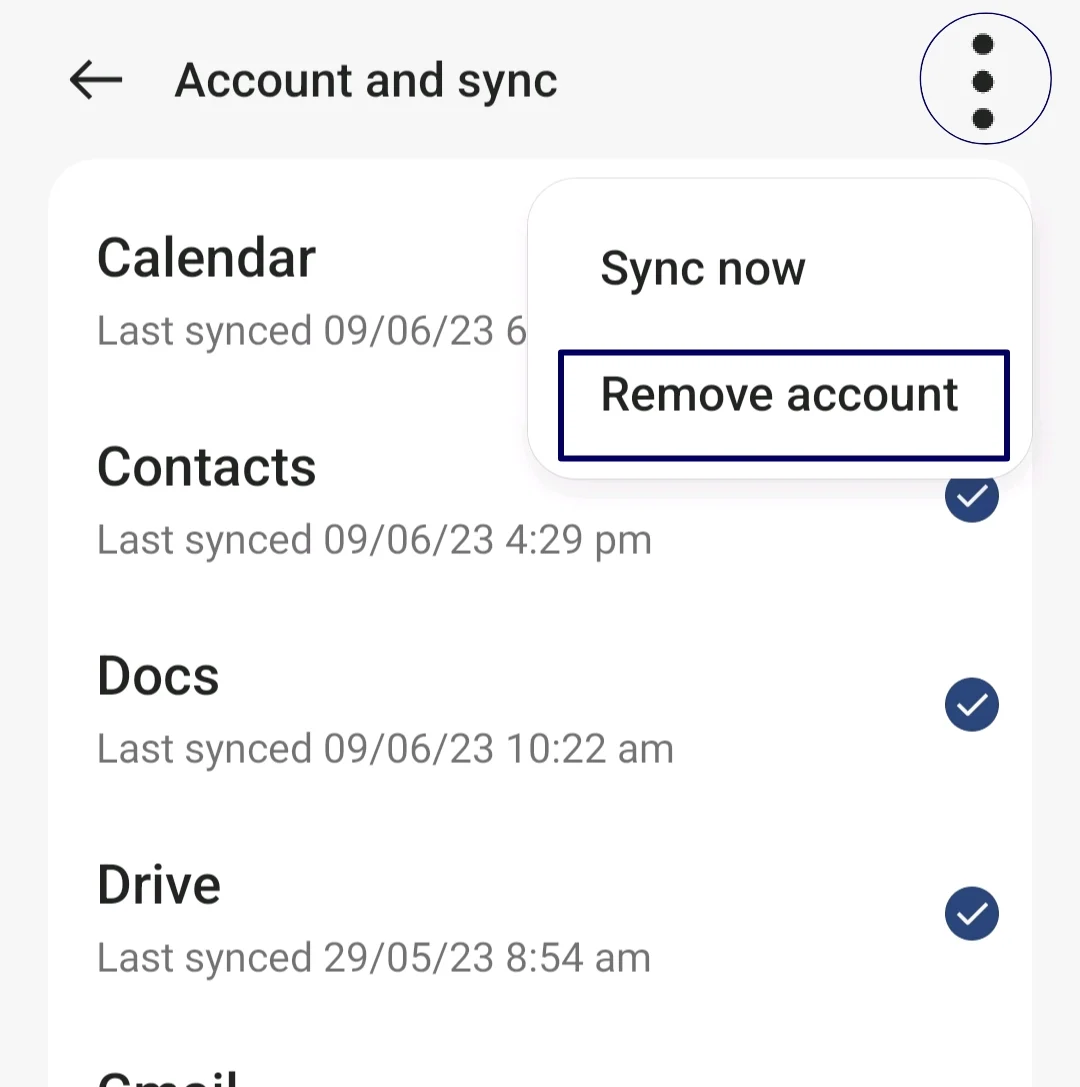
- Bây giờ hãy quay lại trang tài khoản
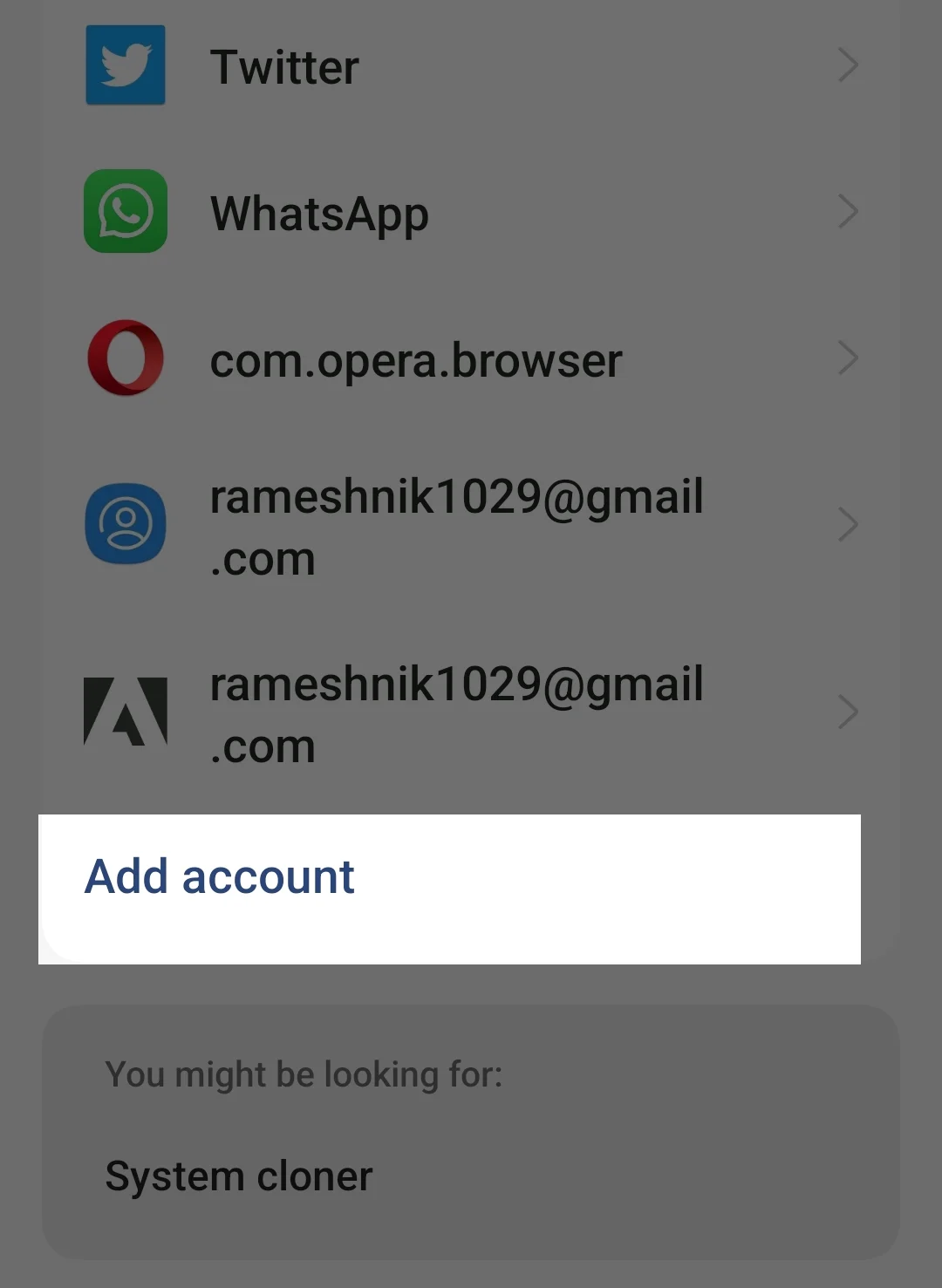
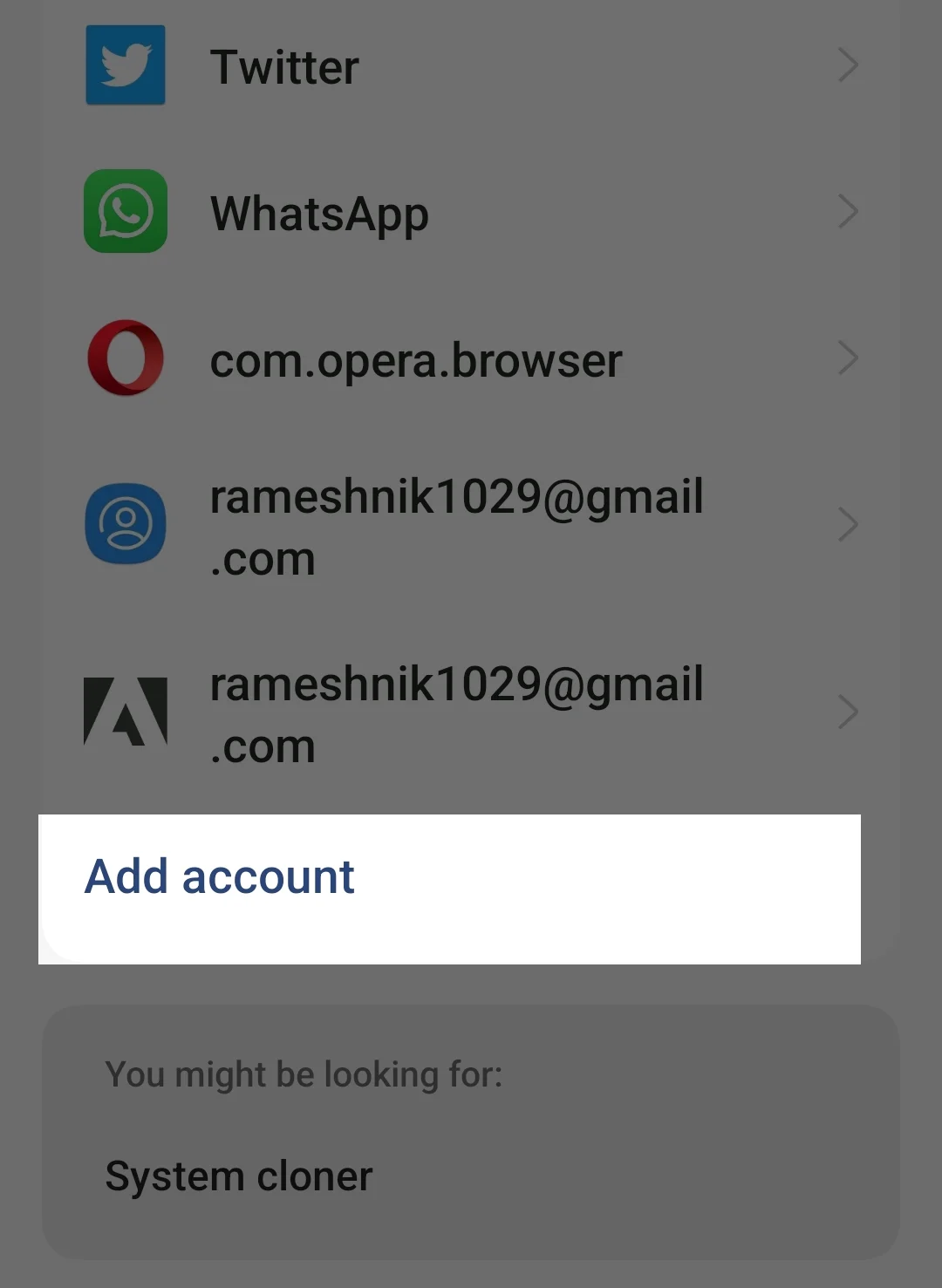
- Nhấp vào thêm tài khoản và chọn Google.
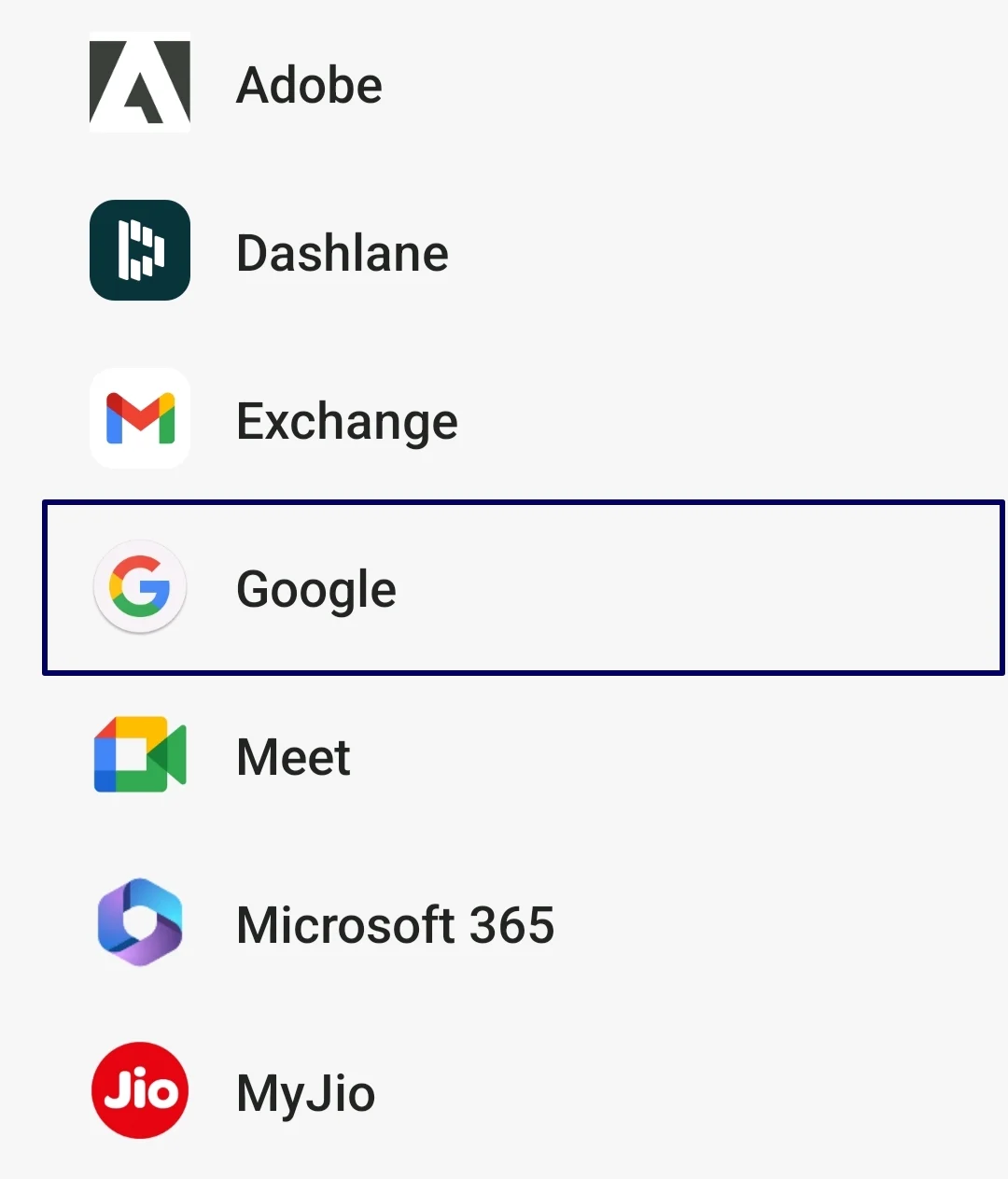
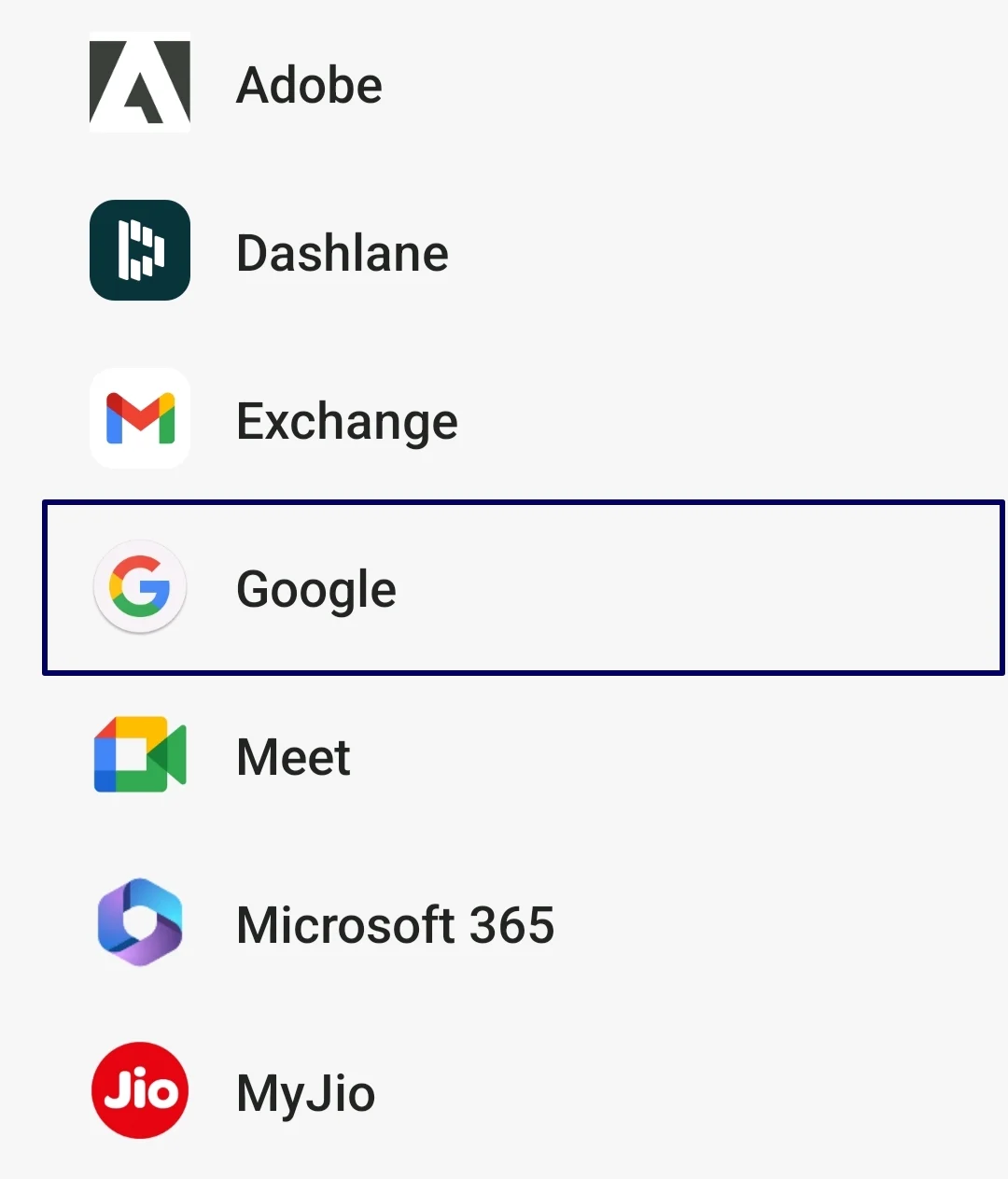
- Nhập địa chỉ email và mật khẩu. Nếu bạn sử dụng mật mã, bạn có thể xác thực bằng một thiết bị khác.


- Sau khi tài khoản được thêm, hãy mở Cửa hàng Google Play và chọn tài khoản.
- Điều này sẽ khắc phục vấn đề. Nếu sự cố vẫn tiếp diễn, hãy làm theo các kỹ thuật khắc phục lỗi bên dưới.
5. Kiểm tra ngày và giờ không khớp
Nếu bạn nhập ngày và giờ không chính xác, điều đó có thể làm gián đoạn các dịch vụ của Cửa hàng Google Play. Nếu múi giờ mặc định của điện thoại không khớp với thời gian ở khu vực , điều đó có thể gây ra sự cố với Cửa hàng Google Play. Bạn có thể dễ dàng khắc phục lỗi bằng cách đặt múi giờ tự động trên smartphone của mình. Khi bạn đặt múi giờ tự động, thiết bị sẽ tự động đặt ngày giờ trên smartphone mà bạn không cần phải đặt thủ công bằng thông tin mạng di động, GPS hoặc thông tin khác.
- Mở cài đặt chính trên smartphone
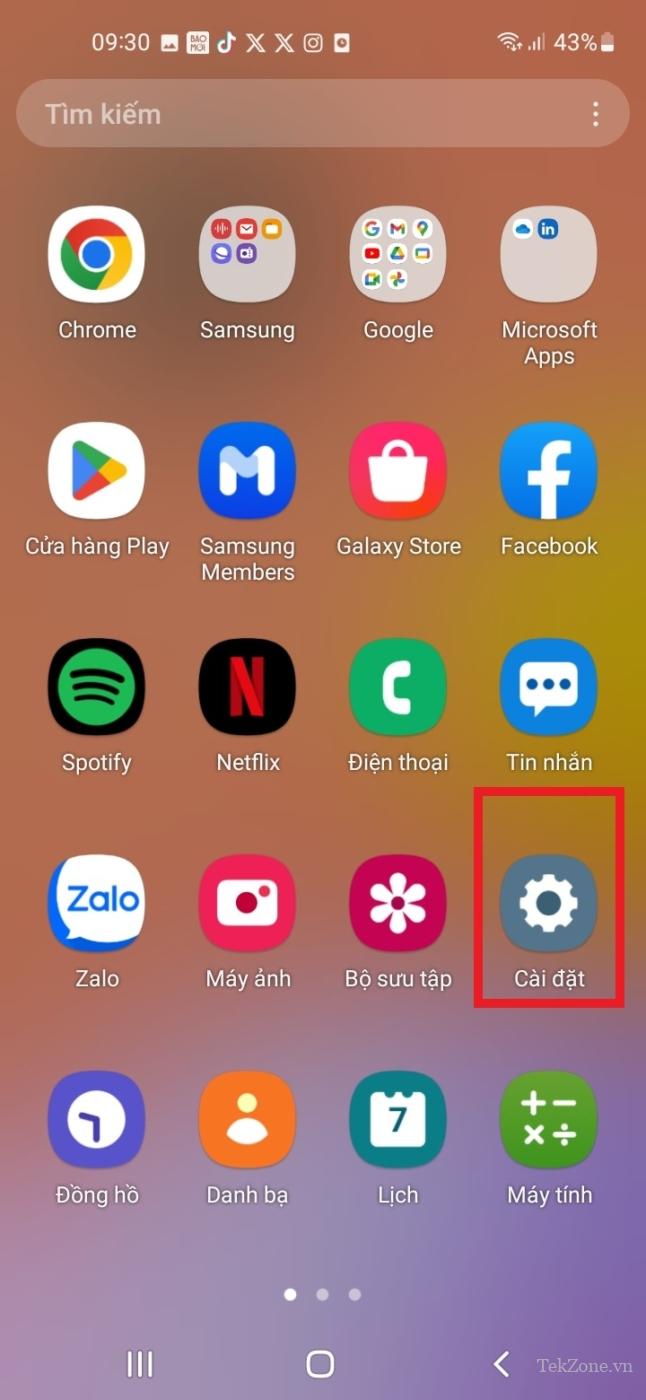
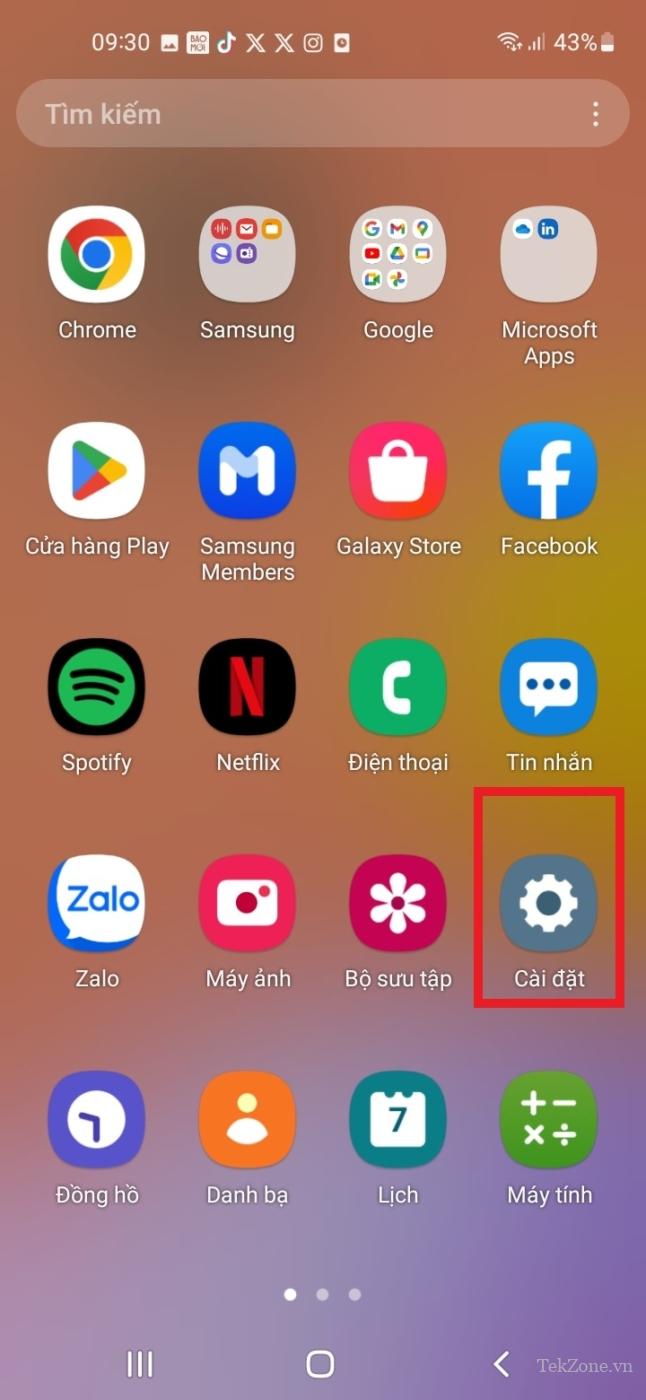
- Cuộn và tìm Quản lý chung. Điều này có thể khác nhau giữa các smartphone.
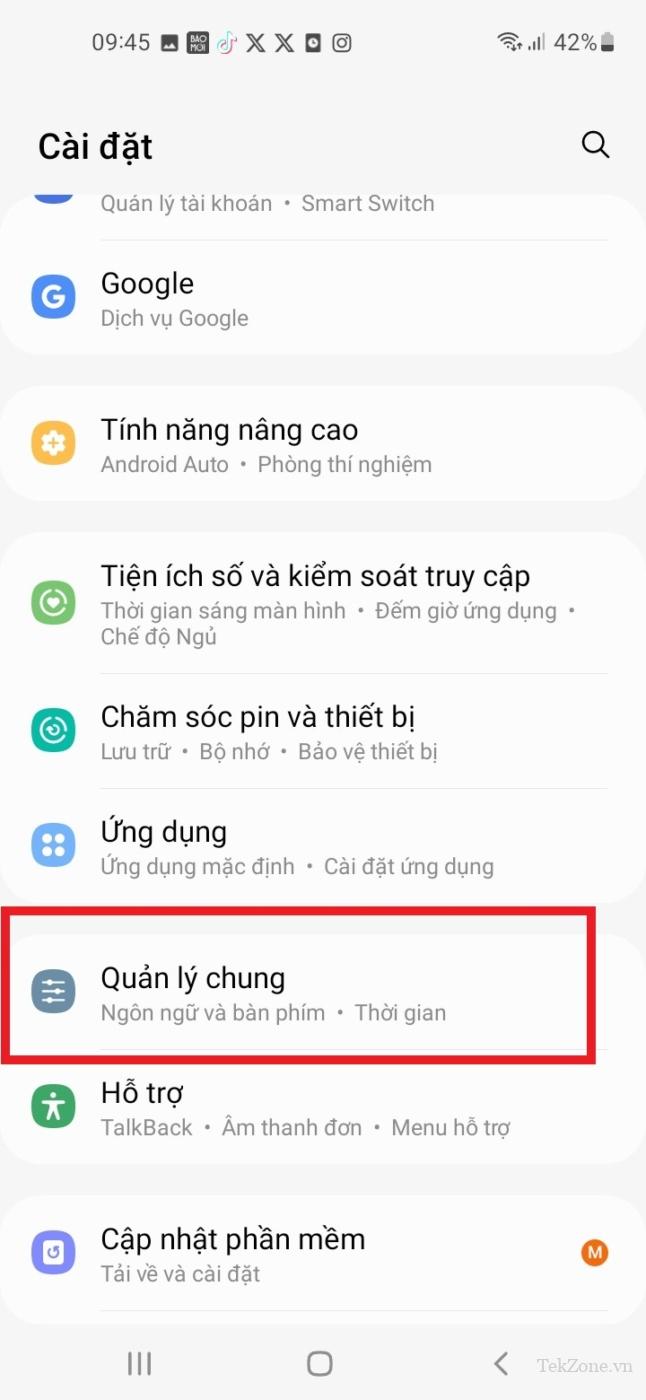
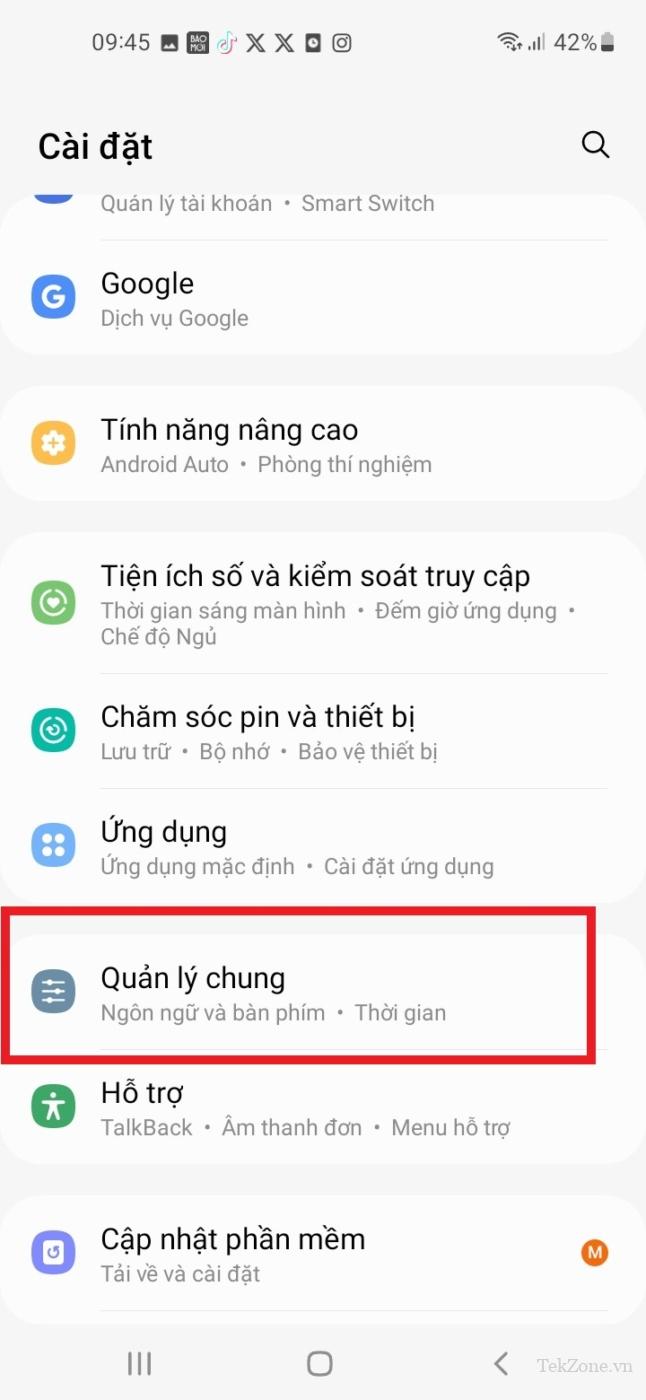
- Bạn có thể sử dụng thanh tìm kiếm trong cài đặt để tìm tùy chọn Thời gian
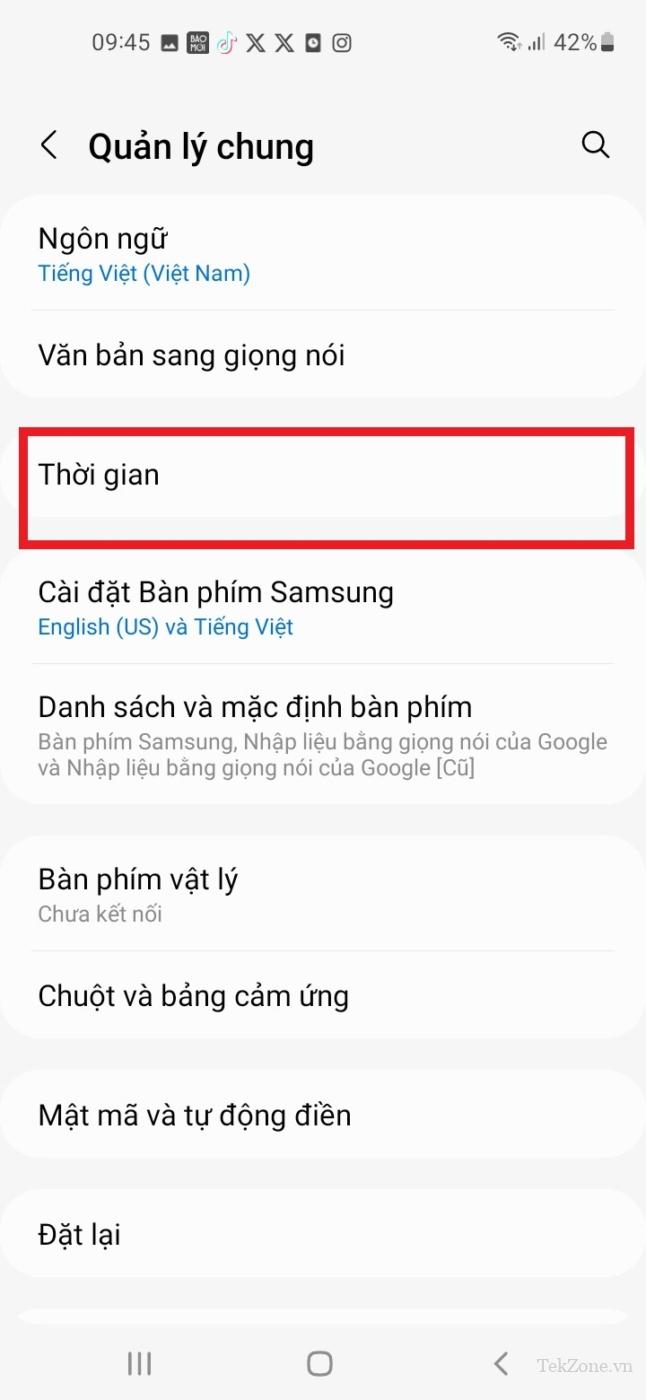
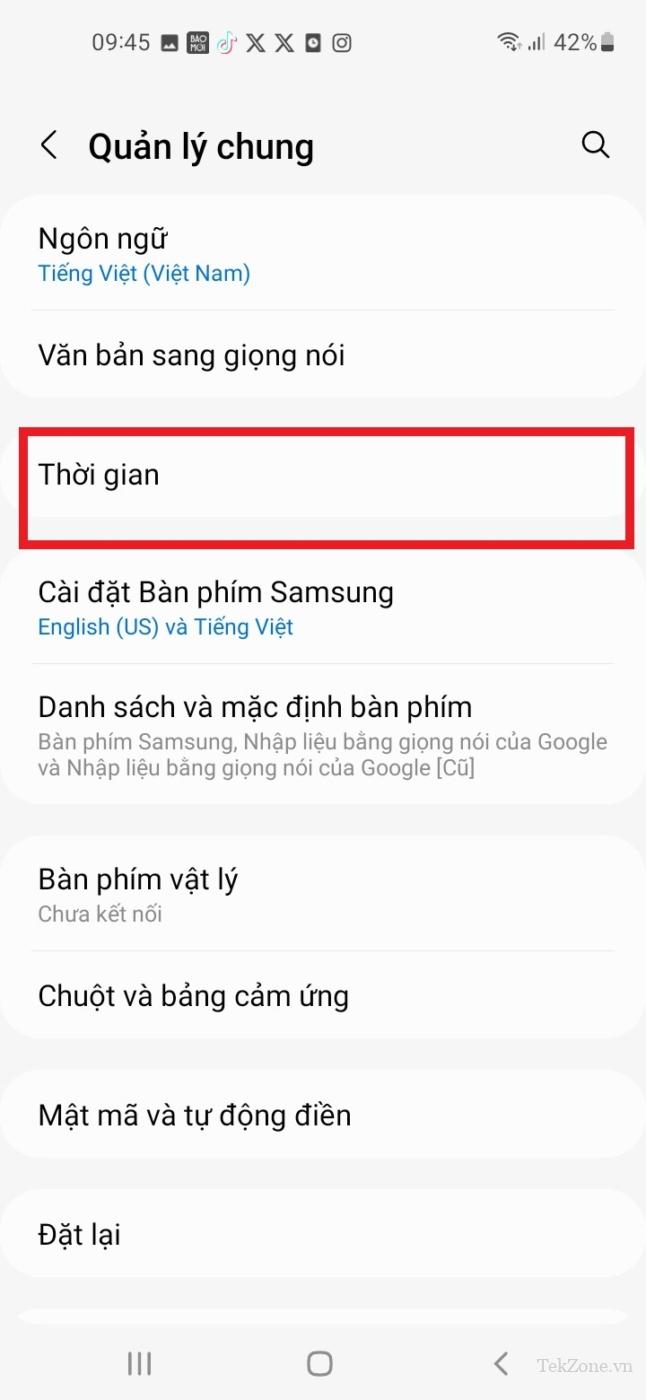
- Sau đó bấm vào tùy chọn “Thời gian tự động”
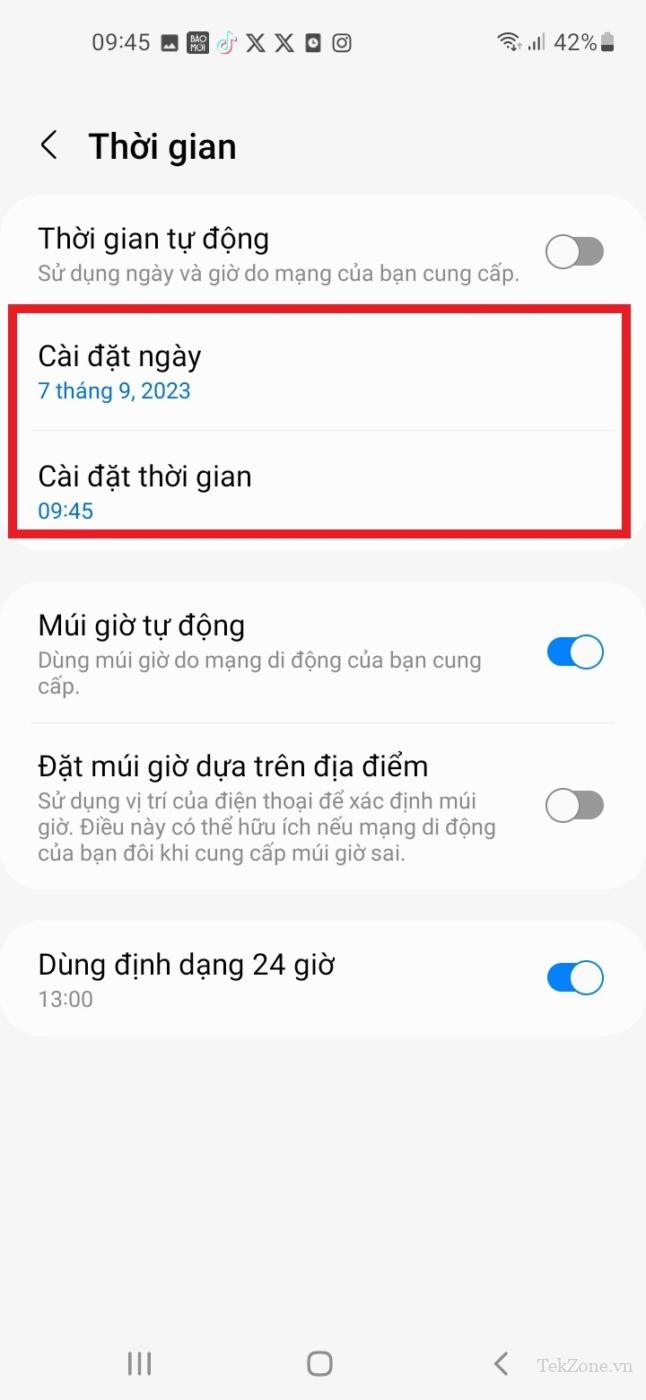
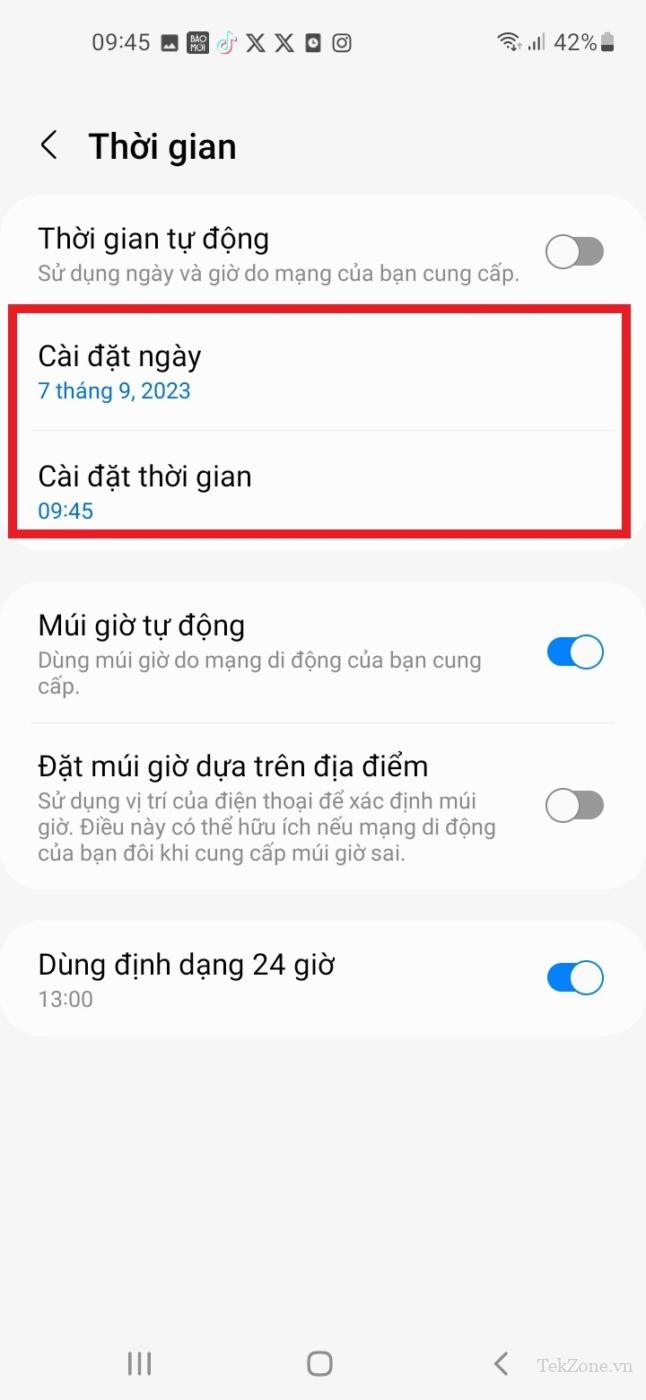
- Bật tùy chọn “Đặt thời gian tự động” và “Đặt múi giờ tự động”.
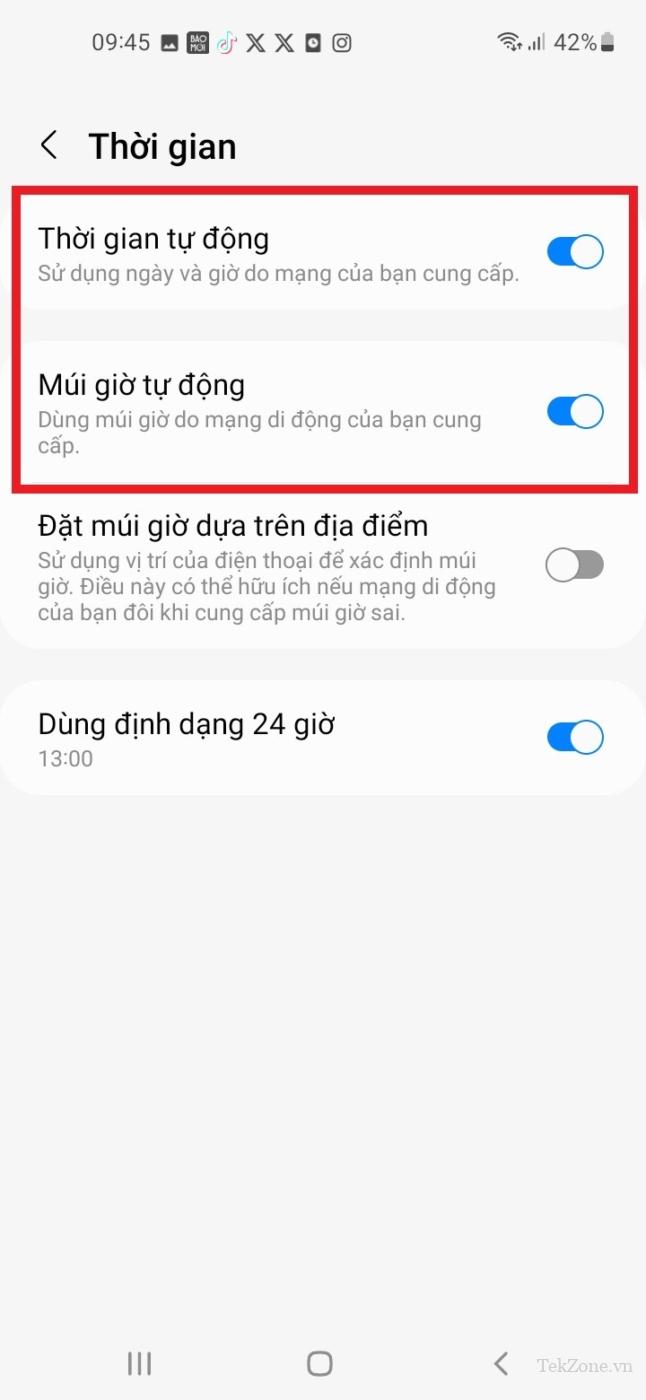
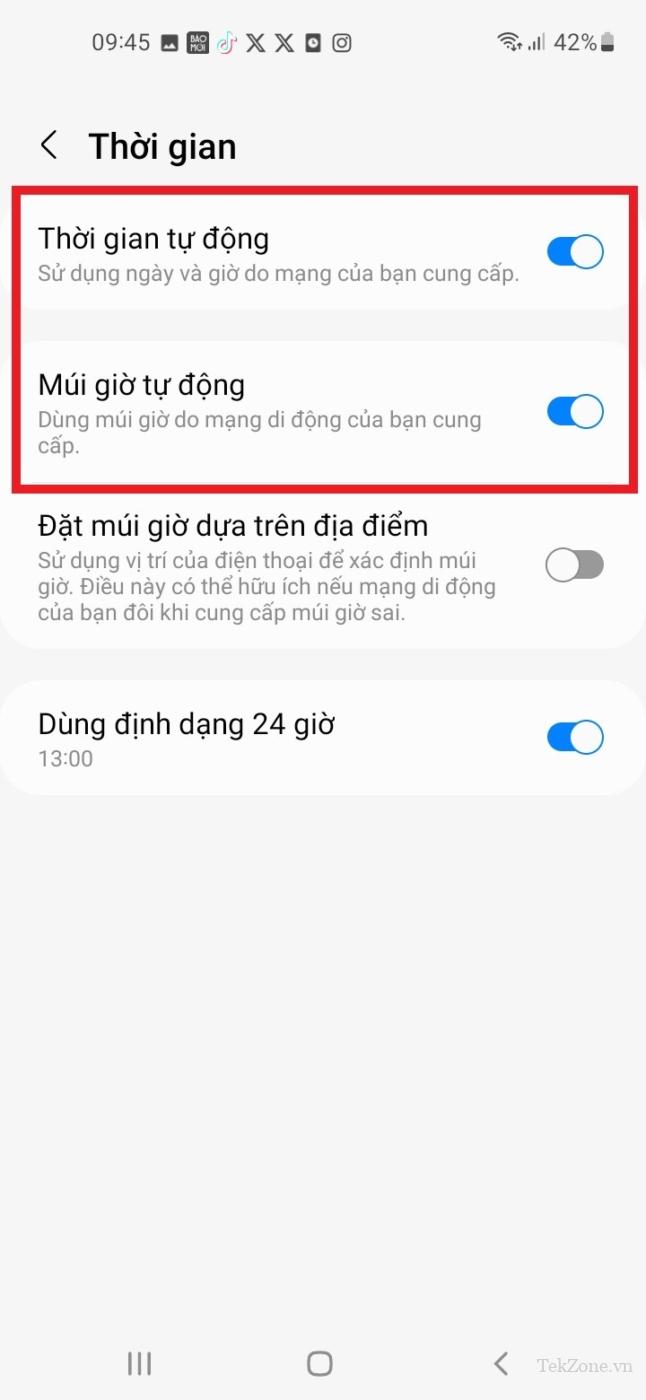
- Bây giờ, hãy buộc dừng ứng dụng Cửa hàng Google Play (xem hướng dẫn từng bước bên dưới) và kiểm tra xem sự cố còn tiếp diễn hay không
6. Buộc dừng Google Play
Nếu sự cố vẫn tiếp diễn, hãy thử buộc dừng ứng dụng Cửa hàng Google Play và khởi động lại ứng dụng. Khi bạn buộc dừng ứng dụng Cửa hàng Google Play, tất cả các quy trình đang chạy sẽ bị dừng, bao gồm cả những quy trình có thể gây ra lỗi. Điều này cho phép ứng dụng được khởi động lại. Buộc dừng là một trong những phương pháp phổ biến và hiệu quả nhất để khắc phục nhiều vấn đề. Đây là cách bạn có thể buộc dừng ứng dụng Cửa hàng Google Play trên smartphone Android của mình.
- Nếu bạn đang sử dụng phiên bản mới nhất của smartphone, hãy tìm ứng dụng Cửa hàng Google Play và nhấn và giữ ứng dụng đó cho đến khi menu bật lên xuất hiện. Bây giờ hãy nhấp vào nút Thông tin ứng dụng (i) để xem chi tiết ứng dụng. Ngoài ra:
- Mở Cài đặt trên smartphone .
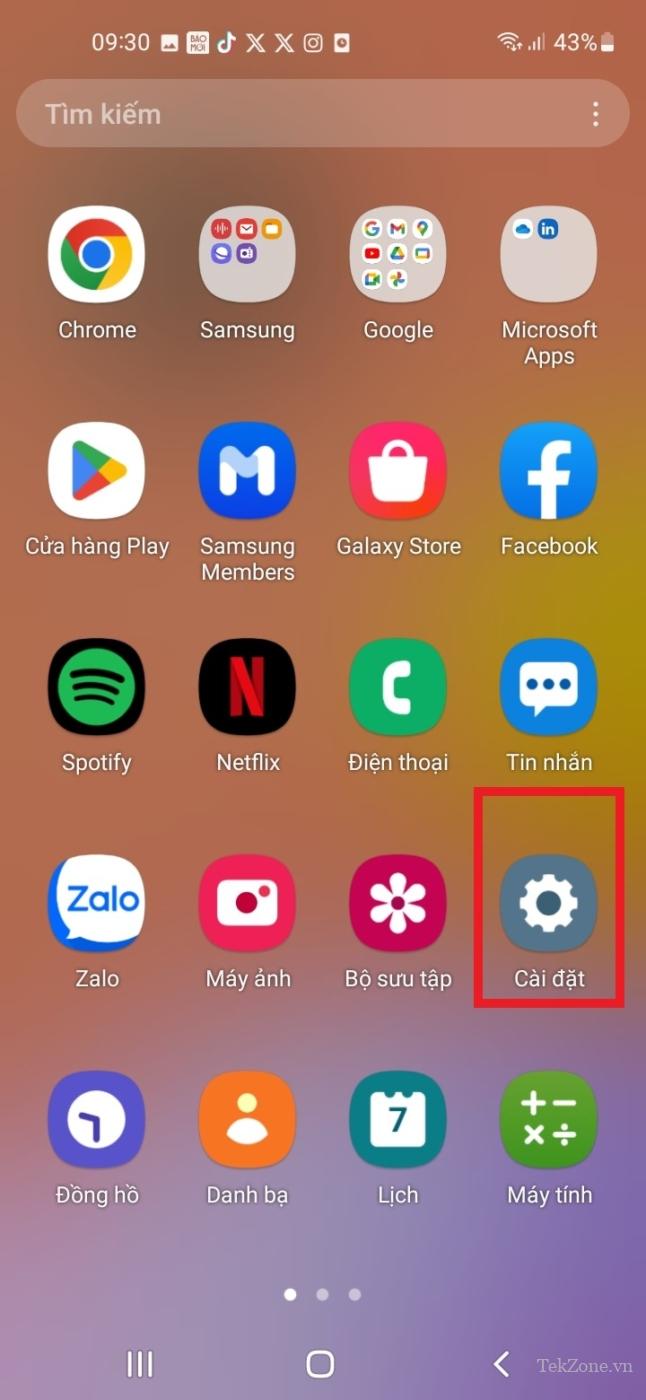
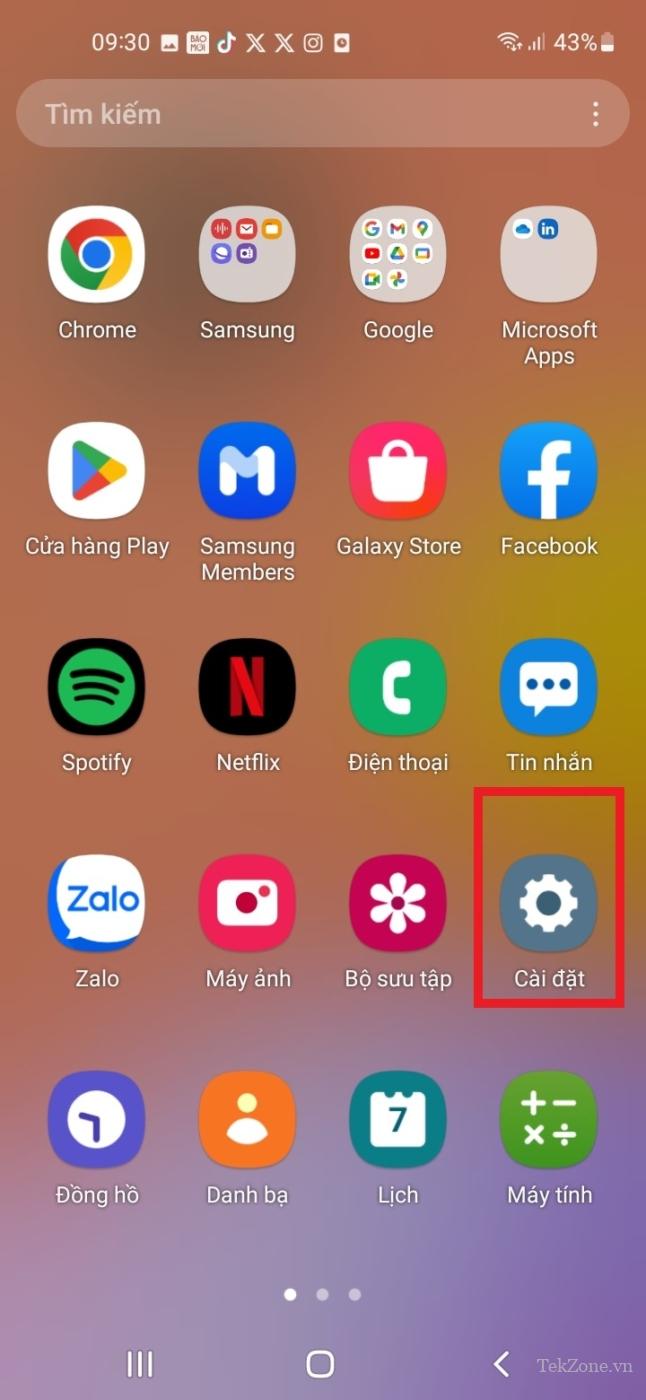
- Trong cài đặt, hãy tìm tab Ứng dụng. Điều này có thể thay đổi tùy thuộc vào kiểu smartphone và phiên bản bạn đang sử dụng.
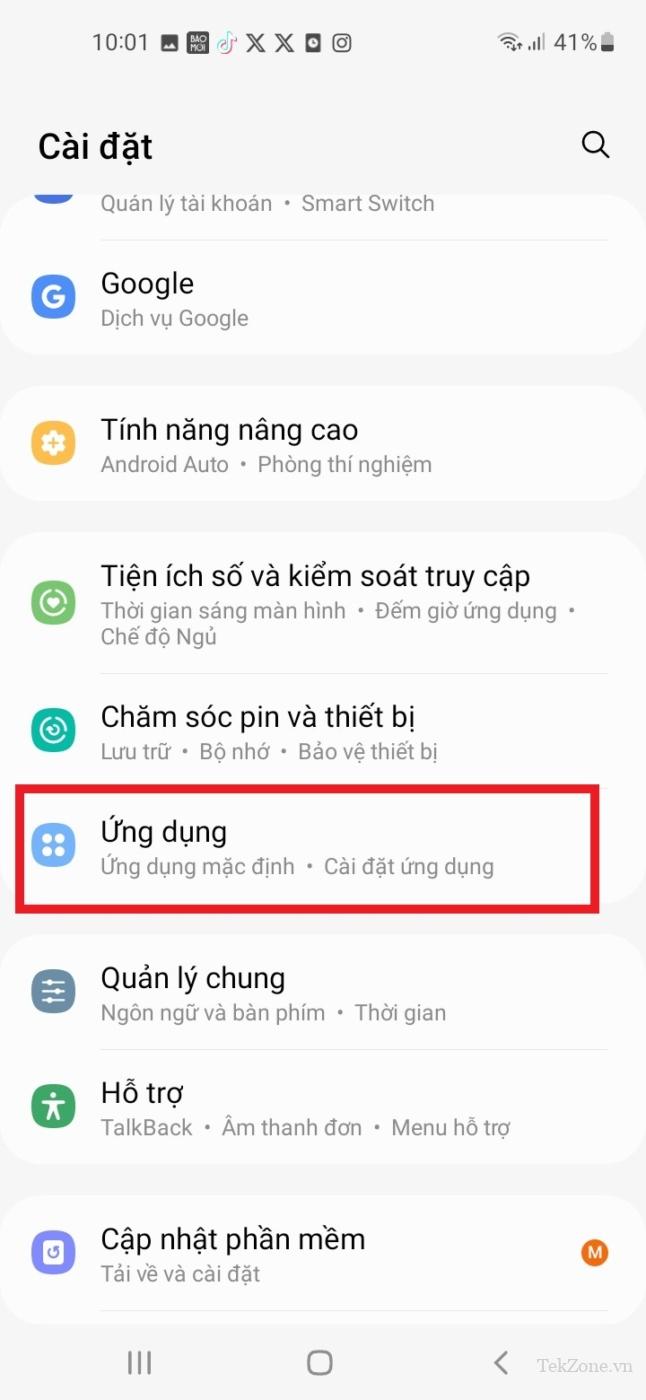
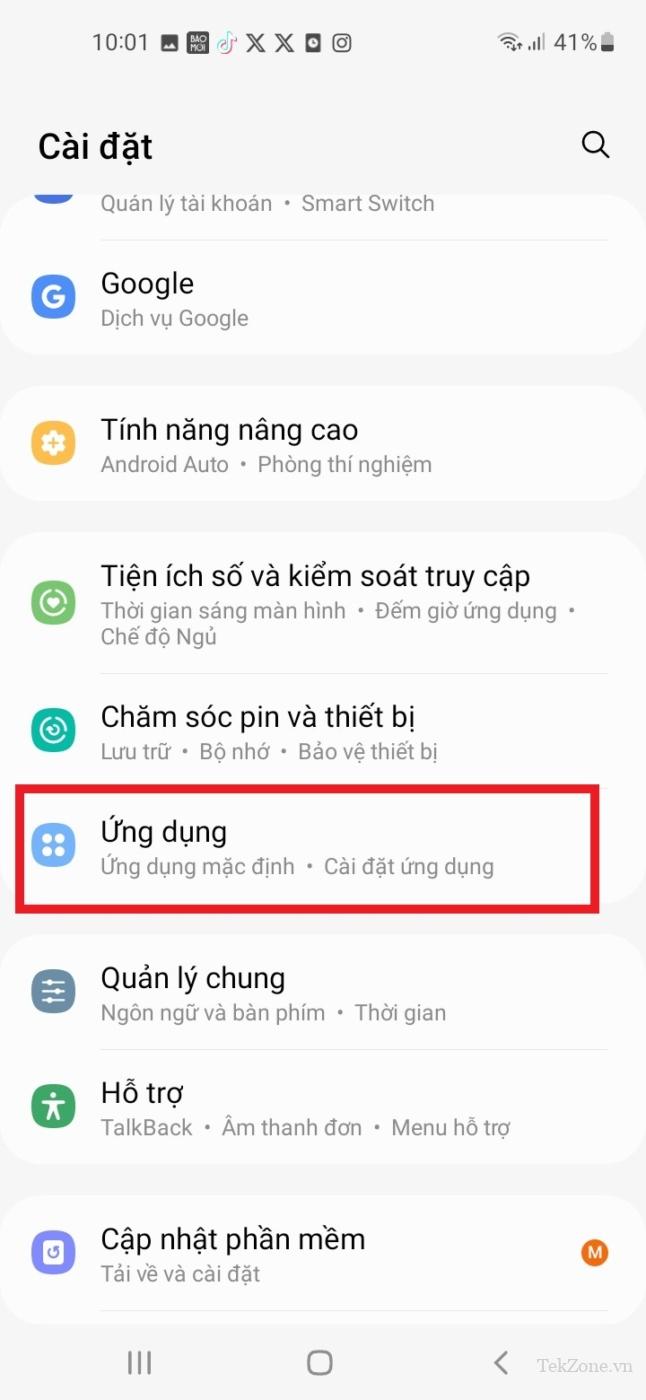
- Bây giờ hãy chọn Cửa hàng Google Play từ danh sách ứng dụng. Nếu bạn không thể tìm thấy nó, hãy nhấp vào ba dấu chấm ở góc trên bên phải và nhấn vào Hiển thị ứng dụng hệ thống. Một lần nữa, điều này có thể khác nhau tùy thuộc vào kiểu smartphone hoặc phiên bản hệ điều hành .
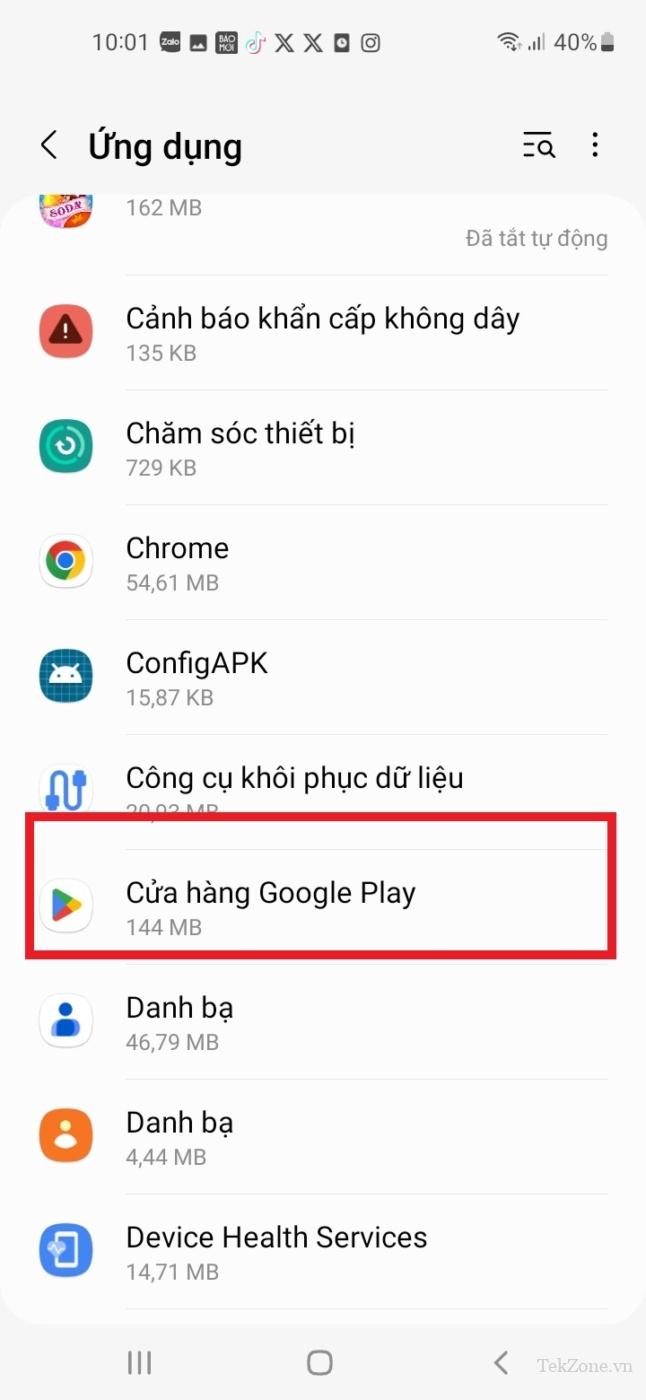
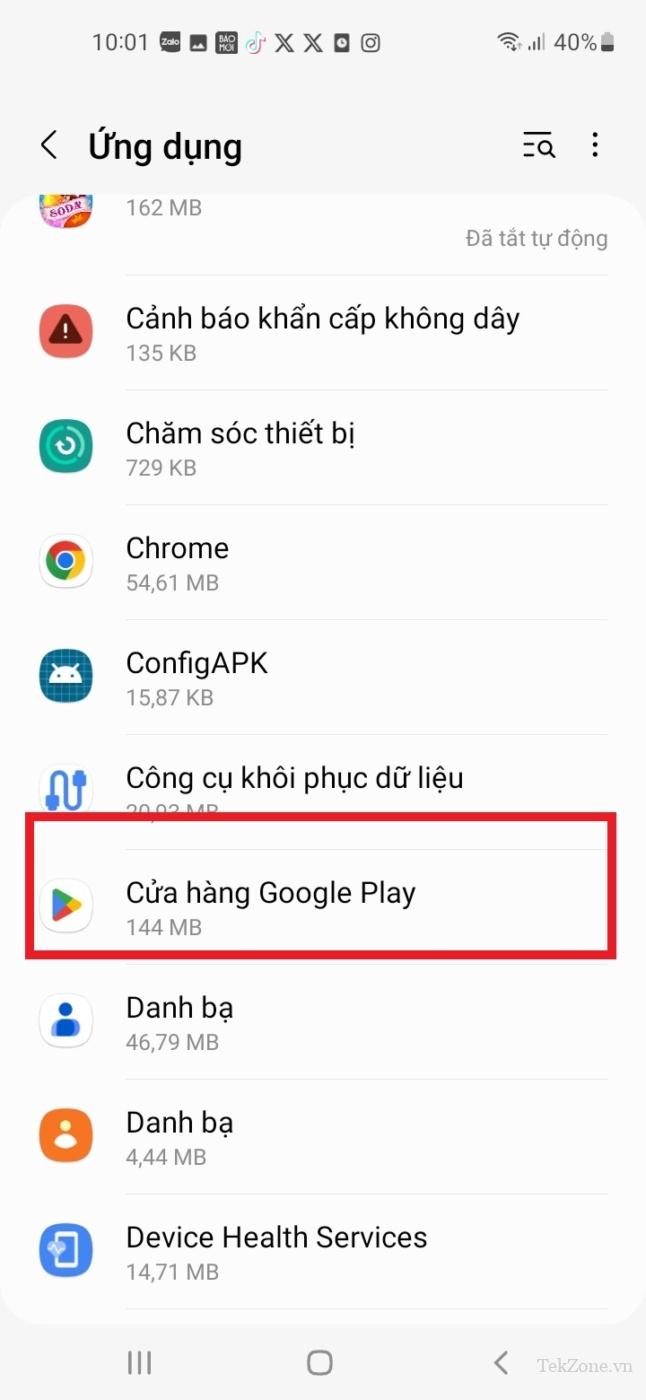
- Sau đó nhấn vào tùy chọn Buộc dừng trong phần thông tin ứng dụng.
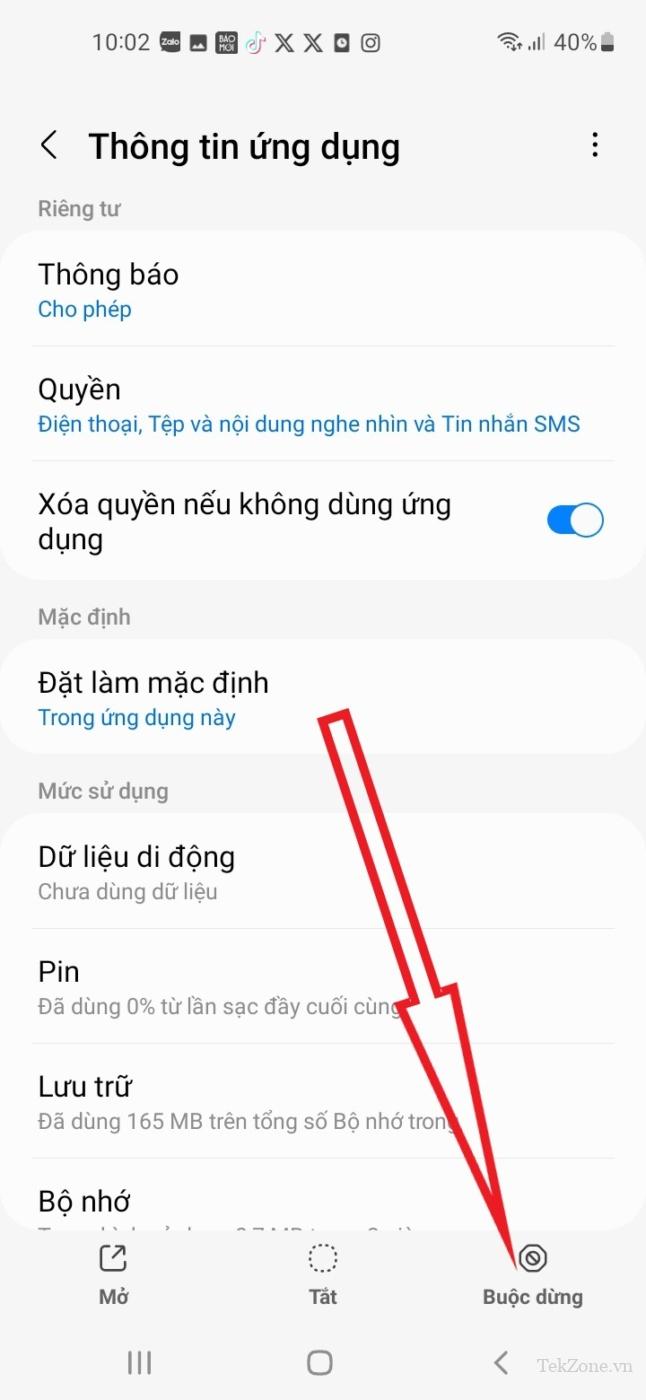
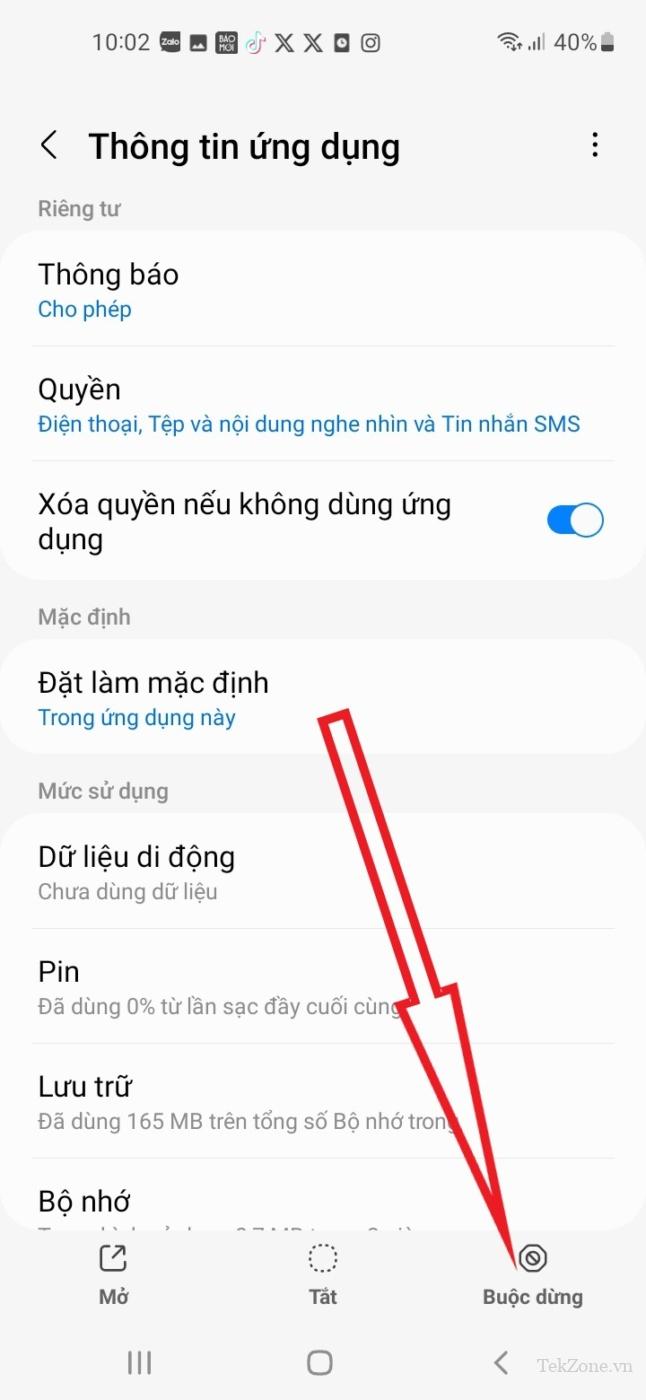
- Mở lại ứng dụng và kiểm tra xem sự cố có xảy ra lần nữa không. Nếu vậy, hãy làm theo các phương pháp khắc phục lỗi khác.
7. Xóa bộ nhớ đệm của Cửa hàng Google Play
Nếu việc buộc dừng ứng dụng không hiệu quả, hãy thử xóa bộ nhớ đệm của ứng dụng Cửa hàng Google Play. Bộ đệm là bộ nhớ ngắn hạn được các ứng dụng lưu trữ để cải thiện tốc độ và chức năng của ứng dụng. Theo thời gian, dữ liệu bộ đệm có thể tích tụ và bị hỏng. Để khắc phục điều này, bạn chỉ cần xóa bộ nhớ đệm của ứng dụng Cửa hàng Google Play. Hãy nhớ rằng bạn cần đăng nhập vào Cửa hàng Play bằng tài khoản Google của mình khi xóa dữ liệu và bộ nhớ đệm của ứng dụng.
- Mở cài đặt trên smartphone Android . Bạn có thể nhấp vào biểu tượng bánh răng Cài đặt hoặc Cài đặt trong Bảng điều khiển.
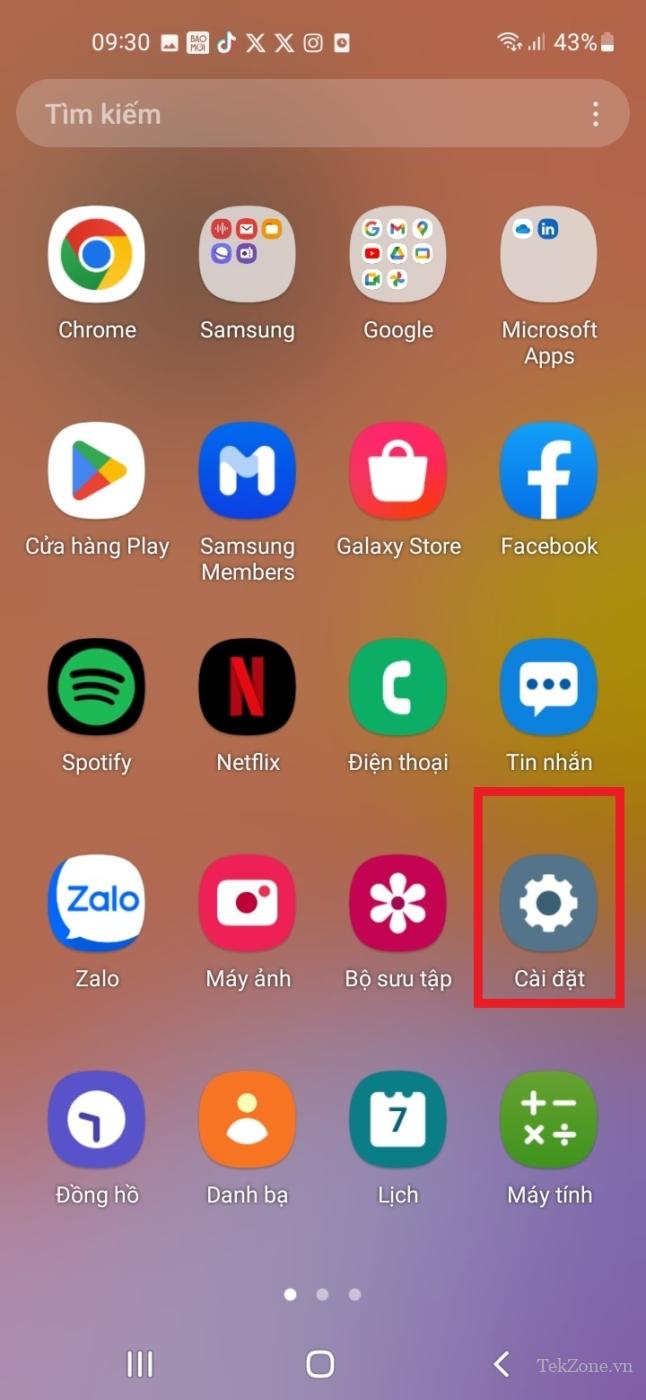
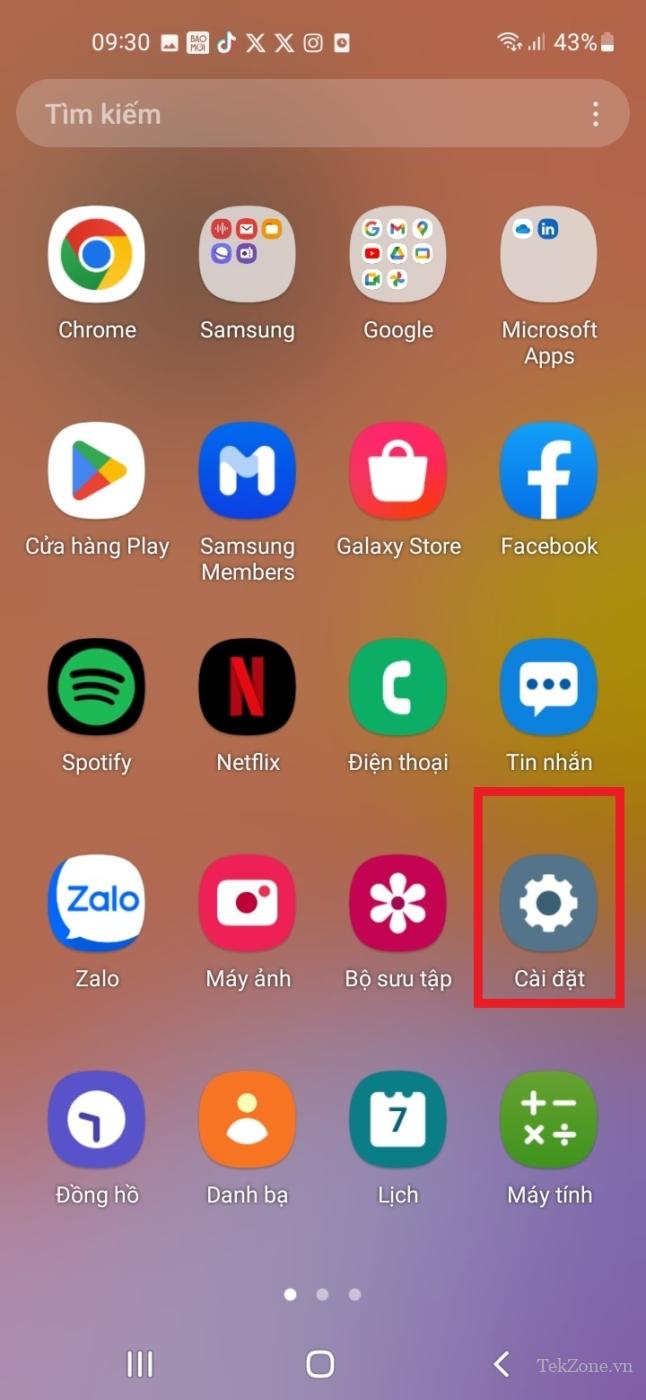
- Cuộn xuống và nhấp vào tab Ứng dụng. Tên của tab có thể khác nhau tùy thuộc vào kiểu smartphone và phiên bản bạn đang sử dụng. Nếu bạn không thể tìm thấy tab, hãy sử dụng thanh tìm kiếm.
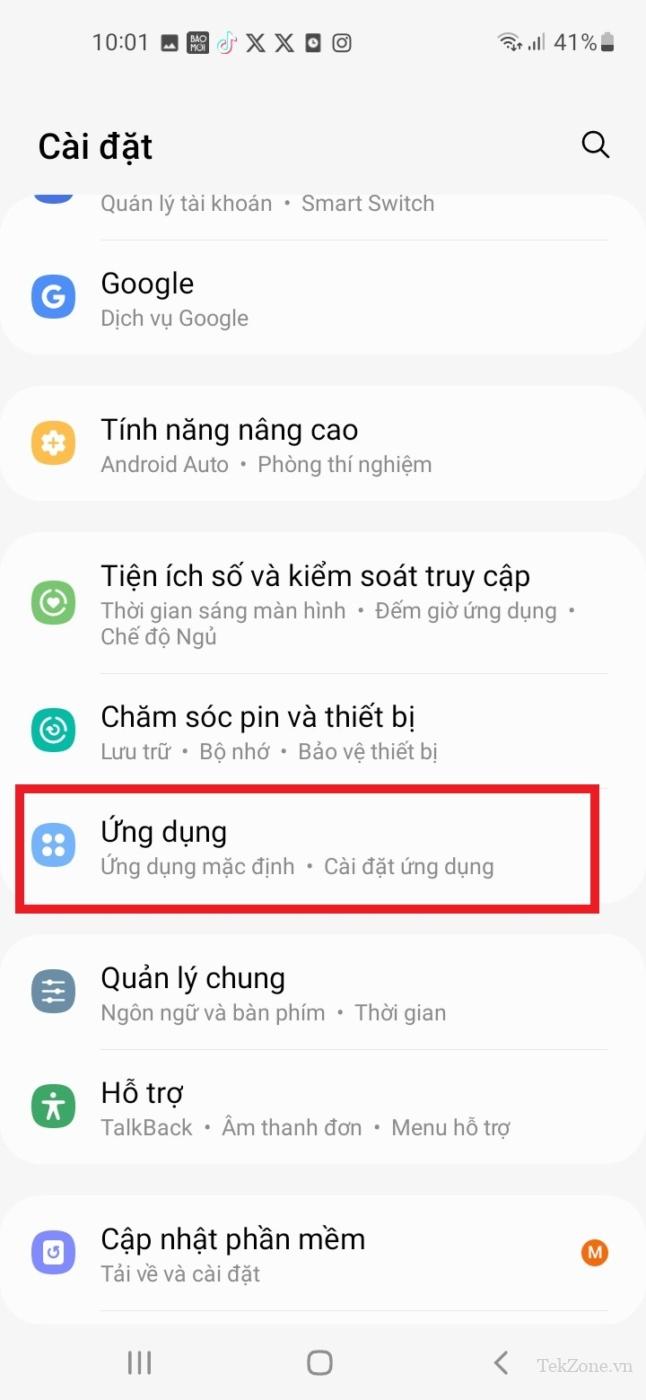
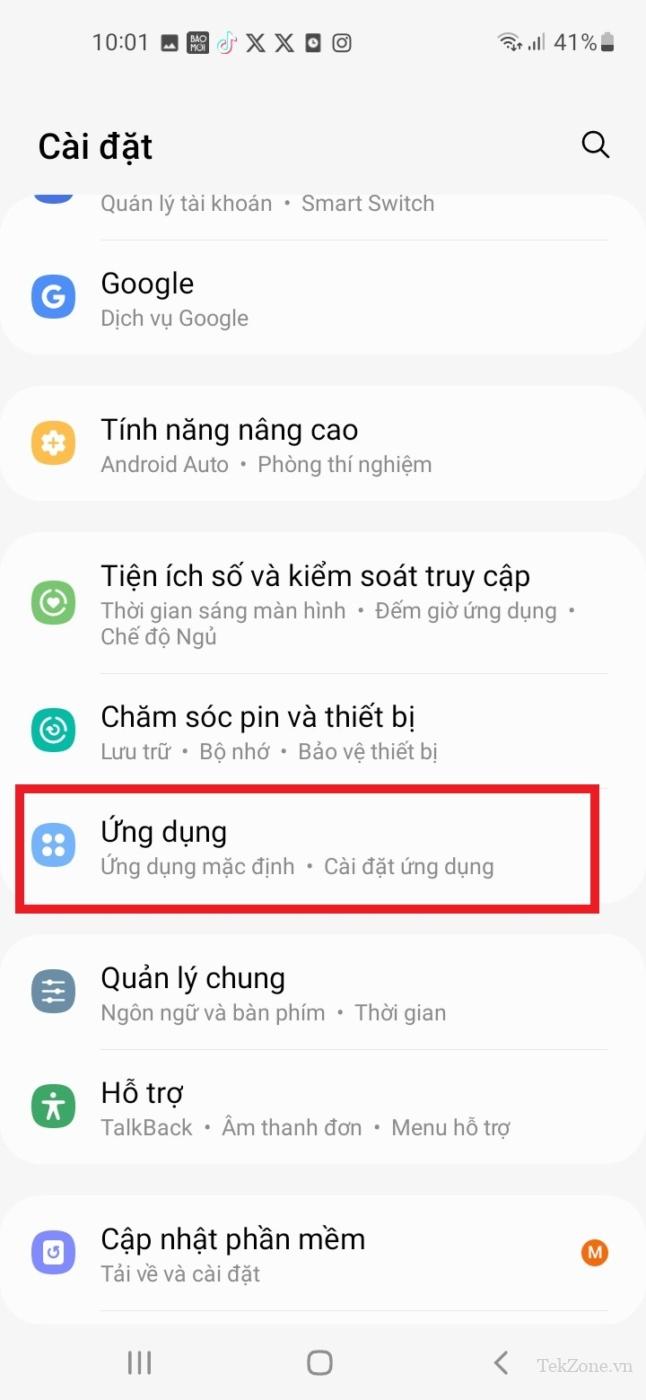
- Ngoài ra, nếu bạn đang sử dụng phiên bản mới nhất của smartphone Android, bạn có thể nhấn và giữ ứng dụng, nhấn vào nút thông tin và truy cập chi tiết ứng dụng.
- Trong danh sách ứng dụng, bạn có thể tìm thấy Cửa hàng Google Play. Bạn có thể sử dụng thanh tìm kiếm và tìm kiếm Cửa hàng Google Play rồi nhấn vào đó.
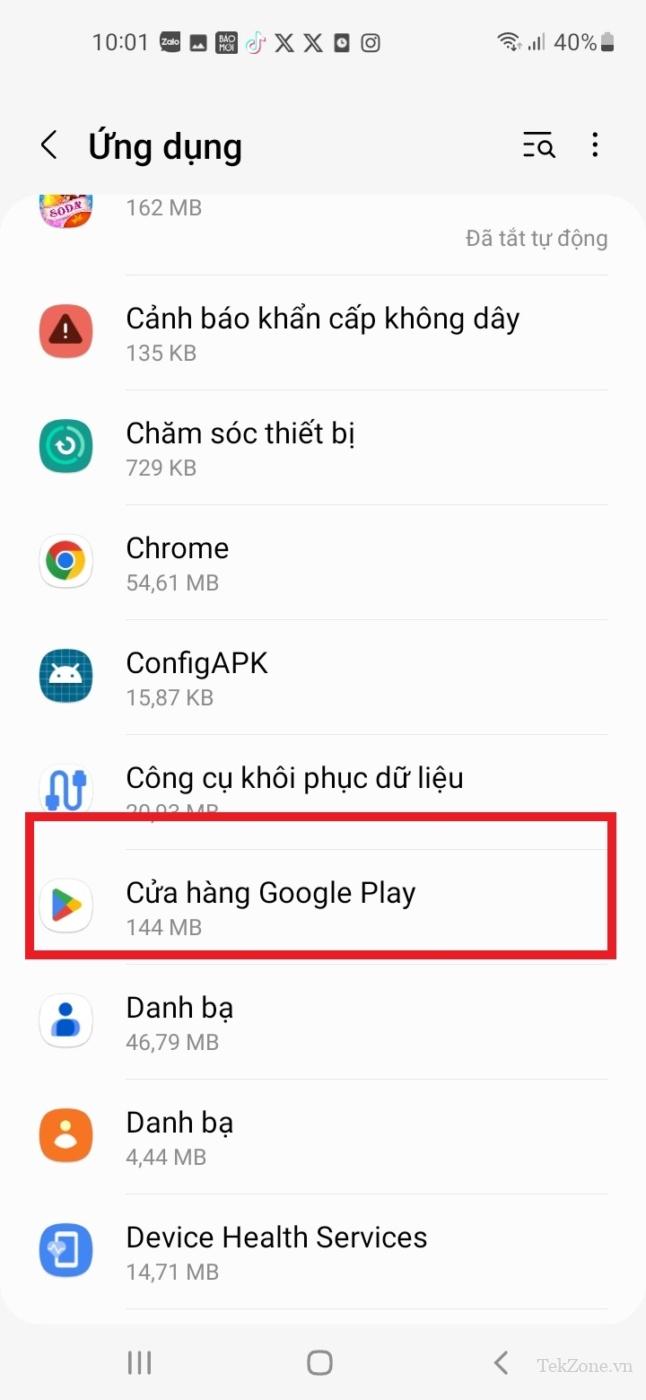
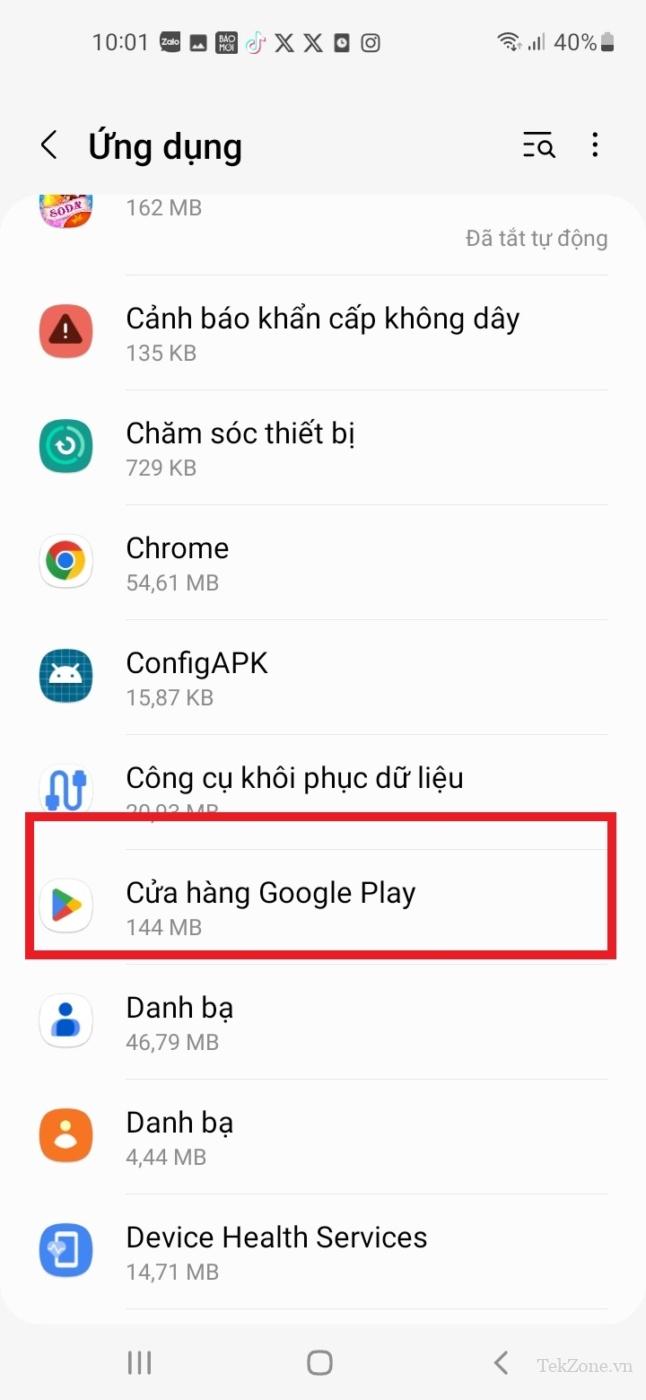
- Trong cài đặt ứng dụng Cửa hàng Google Play, bạn sẽ thấy một số tùy chọn. Hãy tìm tùy chọn có nhãn “Lưu trữ” hoặc “Lưu trữ và bộ nhớ đệm”.
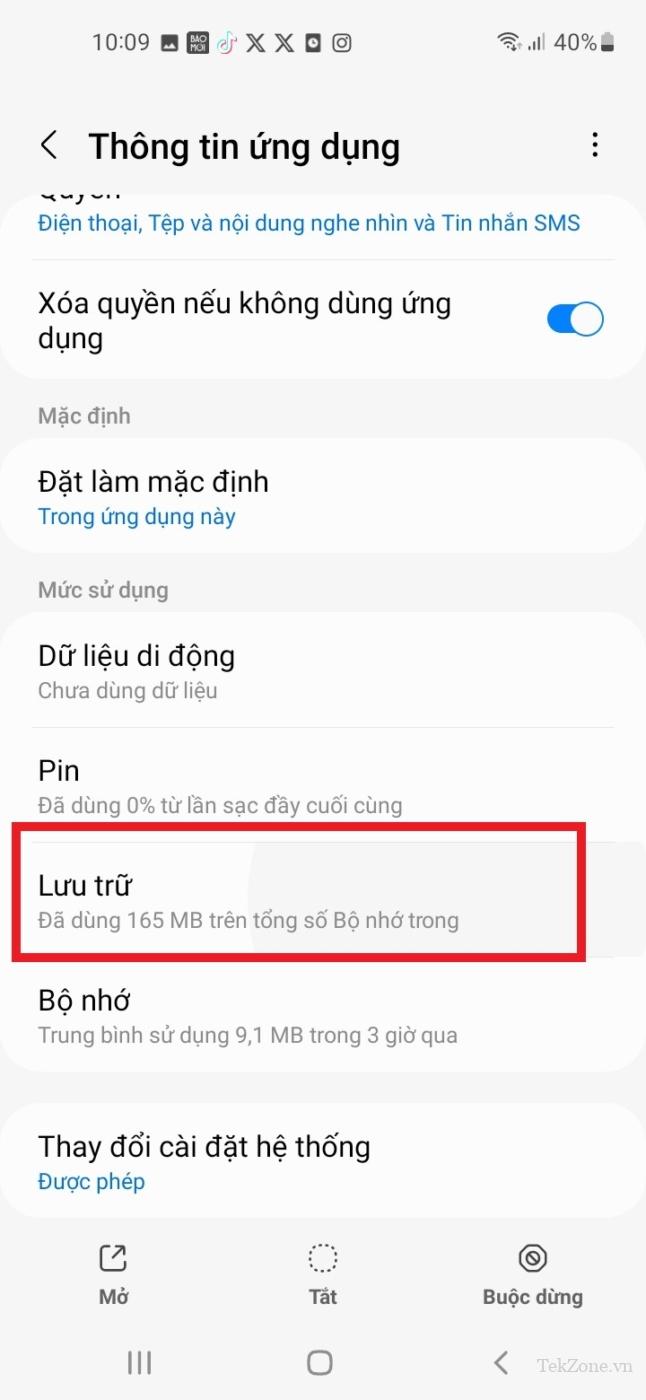
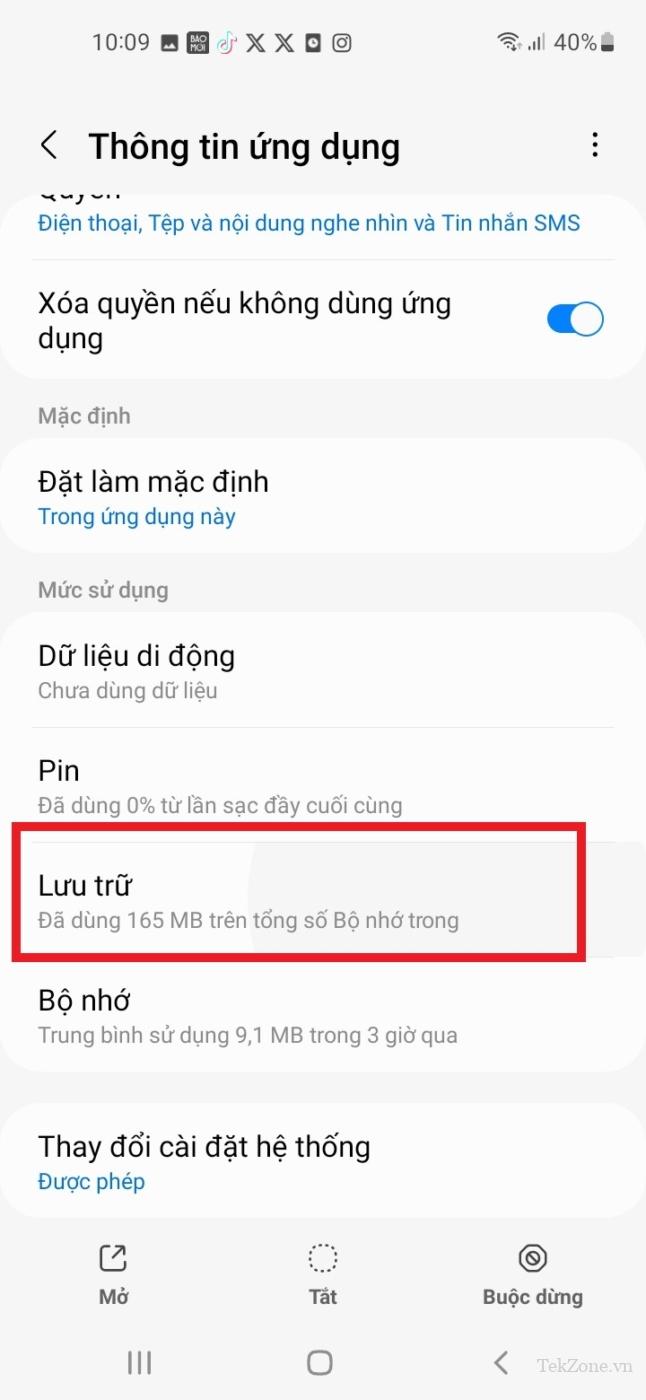
- Trong cài đặt bộ nhớ, bạn sẽ thấy các tùy chọn “Xóa bộ nhớ” và “Xóa bộ nhớ đệm”. Chạm vào “Xóa bộ nhớ đệm”. Thao tác này sẽ xóa các file tạm thời mà ứng dụng đã lưu trữ trên thiết bị .


8. Gỡ cài đặt và cập nhật Cửa hàng Google Play
Nếu xóa bộ nhớ đệm không hiệu quả, hãy thử gỡ cài đặt và cài đặt lại Cửa hàng Google Play trên smartphone Android . Bạn không thể gỡ cài đặt hoàn toàn ứng dụng vì Cửa hàng Google Play là một ứng dụng hệ thống. Tuy nhiên, bạn có thể xóa các bản cập nhật của ứng dụng. Có thể phiên bản cụ thể của ứng dụng Cửa hàng Google Play là nguyên nhân gây ra sự cố. Gỡ cài đặt hoặc cài đặt lại ứng dụng sẽ khắc phục được lỗi hoặc các lỗi khác. Hơn nữa, việc cập nhật ứng dụng sẽ bổ sung thêm các tính năng mới và sửa lỗi.
- Nếu bạn đang sử dụng phiên bản mới nhất của smartphone, hãy tìm ứng dụng Cửa hàng Google Play và nhấn và giữ ứng dụng đó cho đến khi menu bật lên xuất hiện. Bây giờ hãy nhấp vào nút Thông tin ứng dụng (i) để đi đến chi tiết ứng dụng. Ngoài ra:
- Mở Cài đặt trên smartphone .
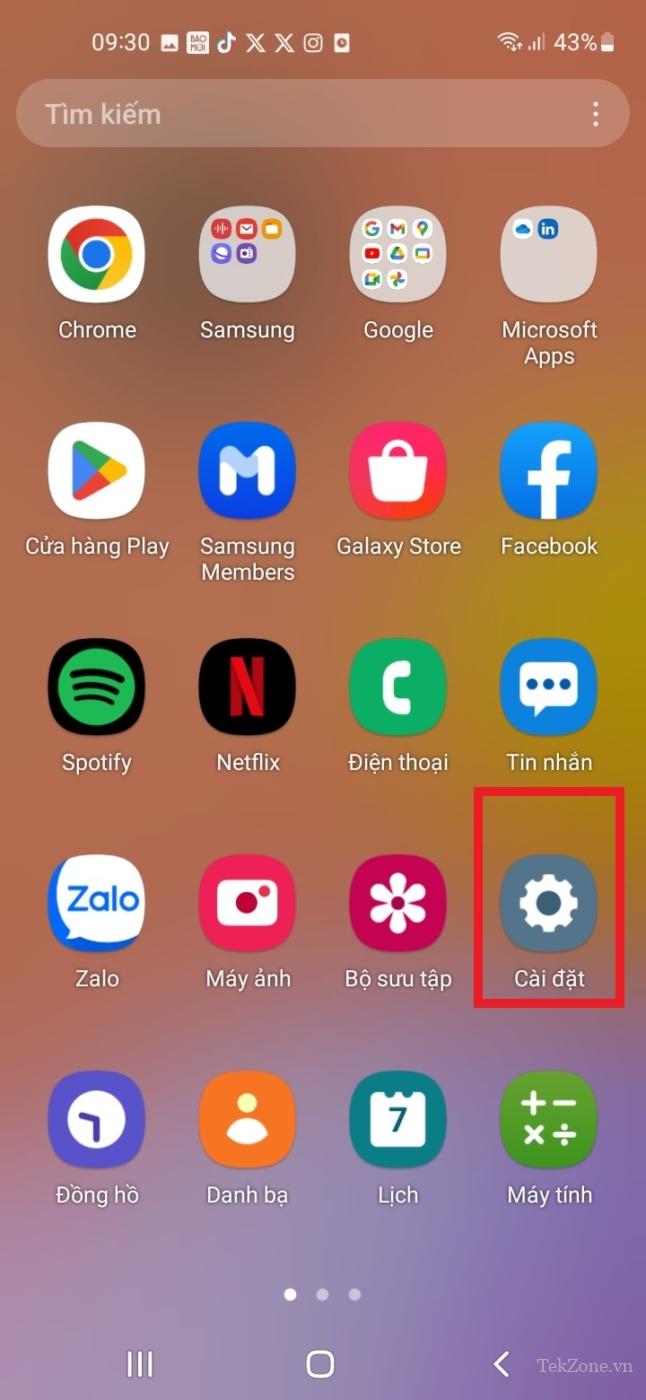
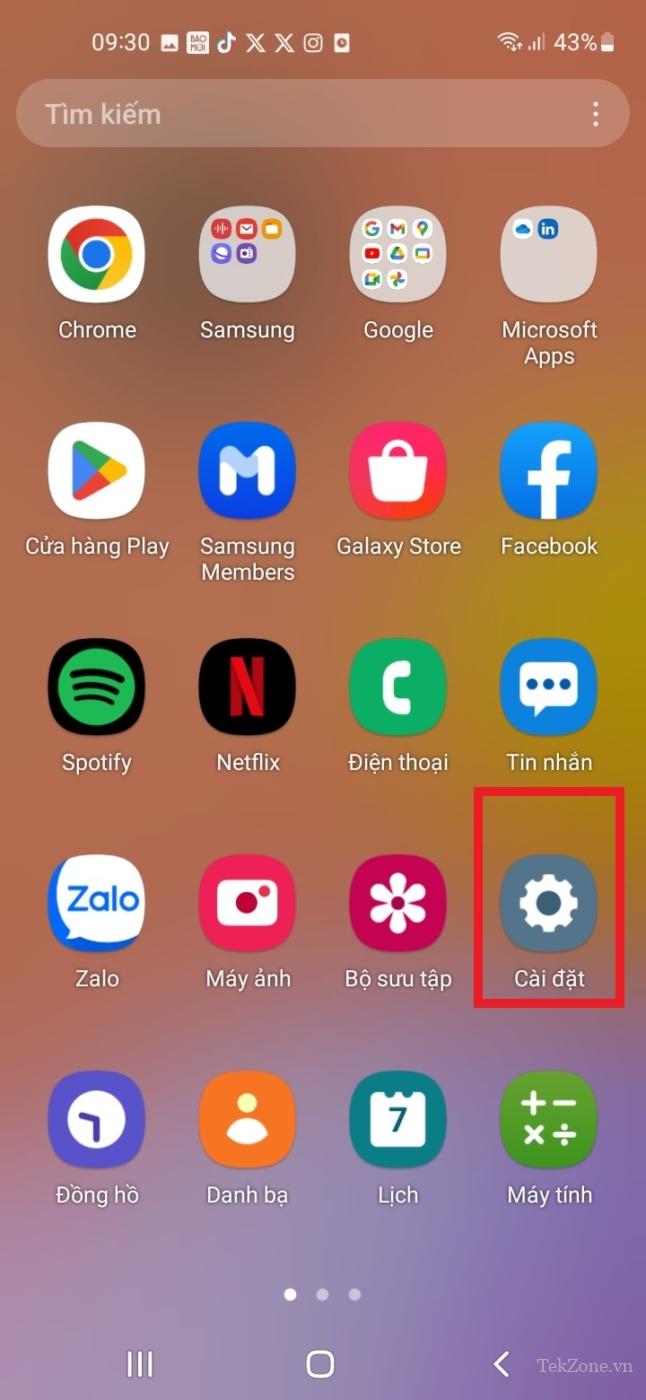
- Xác định vị trí tab Ứng dụng trong cài đặt. Điều này có thể thay đổi tùy thuộc vào kiểu smartphone và phiên bản bạn đang sử dụng.
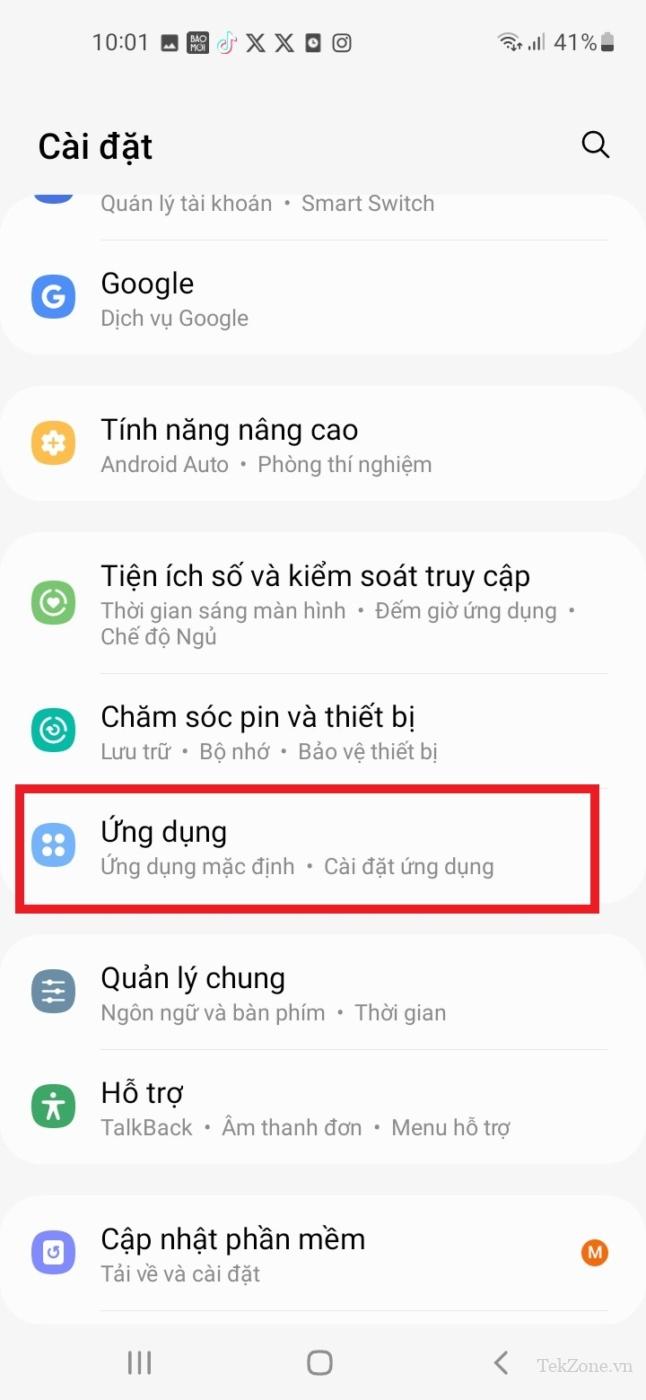
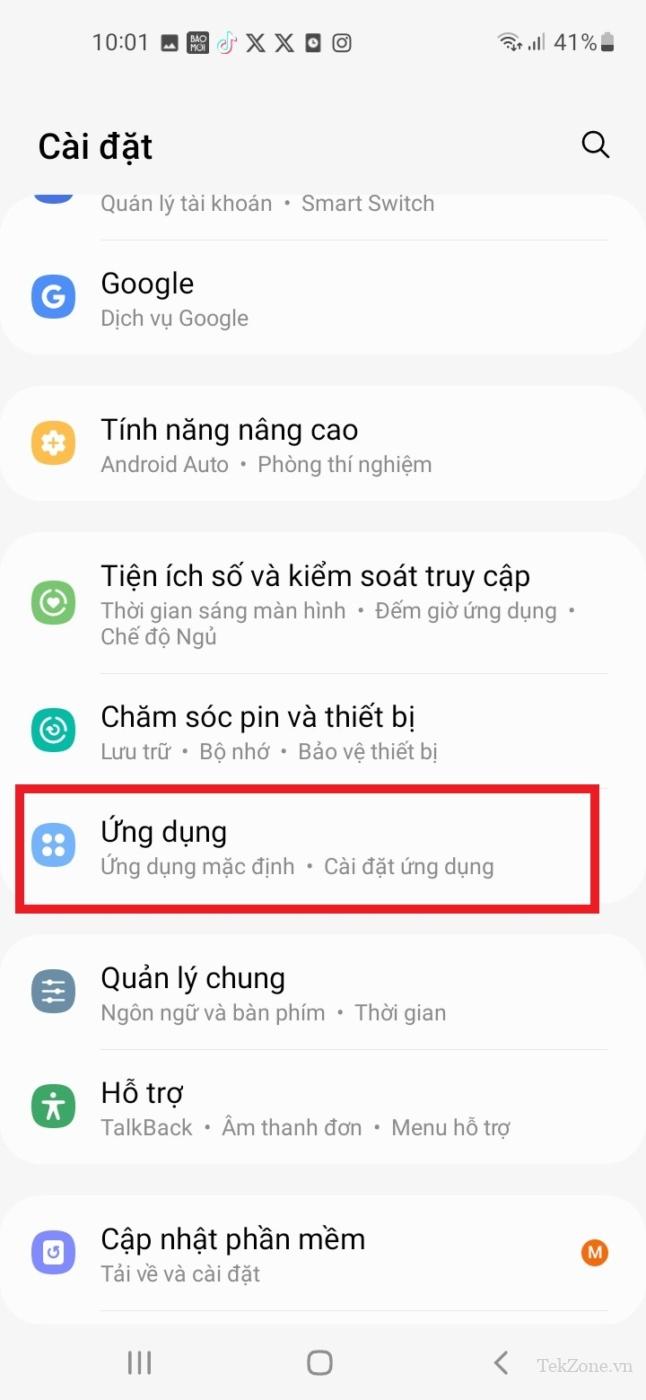
- Bây giờ hãy chọn Cửa hàng Google Play từ danh sách ứng dụng. Nếu bạn không thể tìm thấy nó, hãy nhấp vào ba dấu chấm ở góc trên bên phải và nhấn Hiển thị ứng dụng hệ thống.
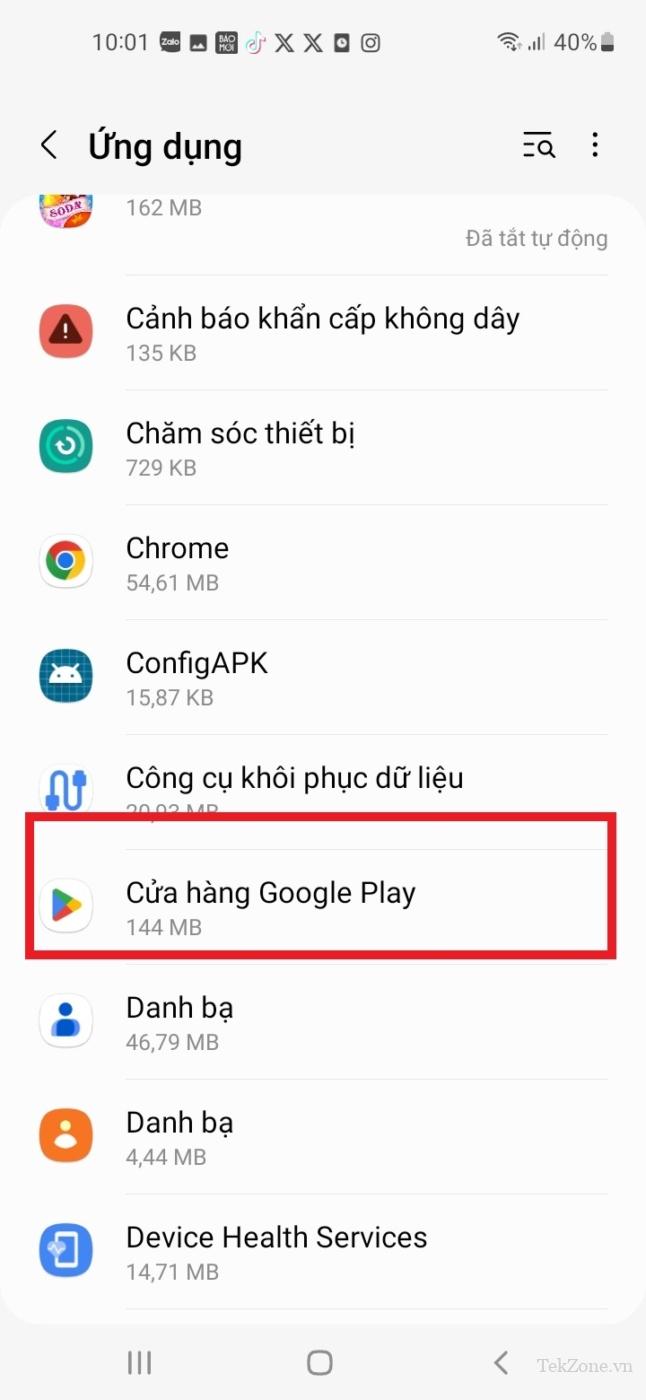
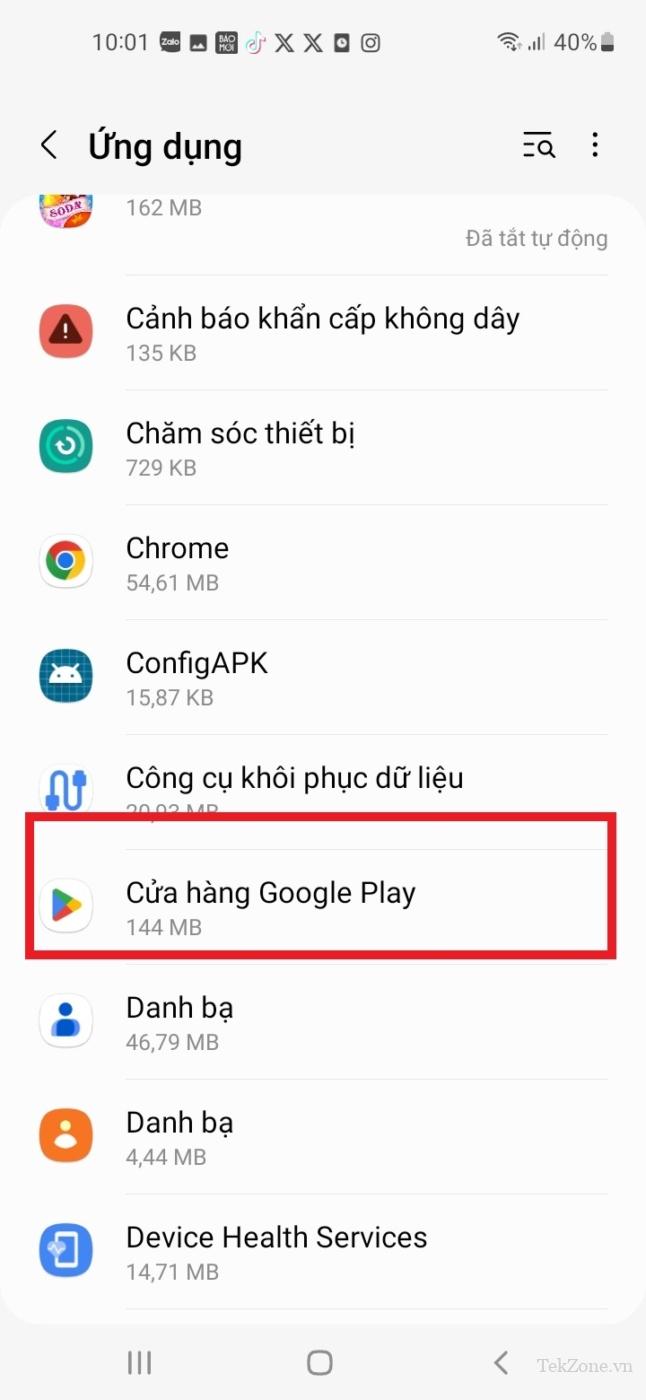
- Trong phần thông tin ứng dụng, giờ đây bạn có thể nhấn vào menu có ba dấu chấm ở góc trên bên phải màn hình.
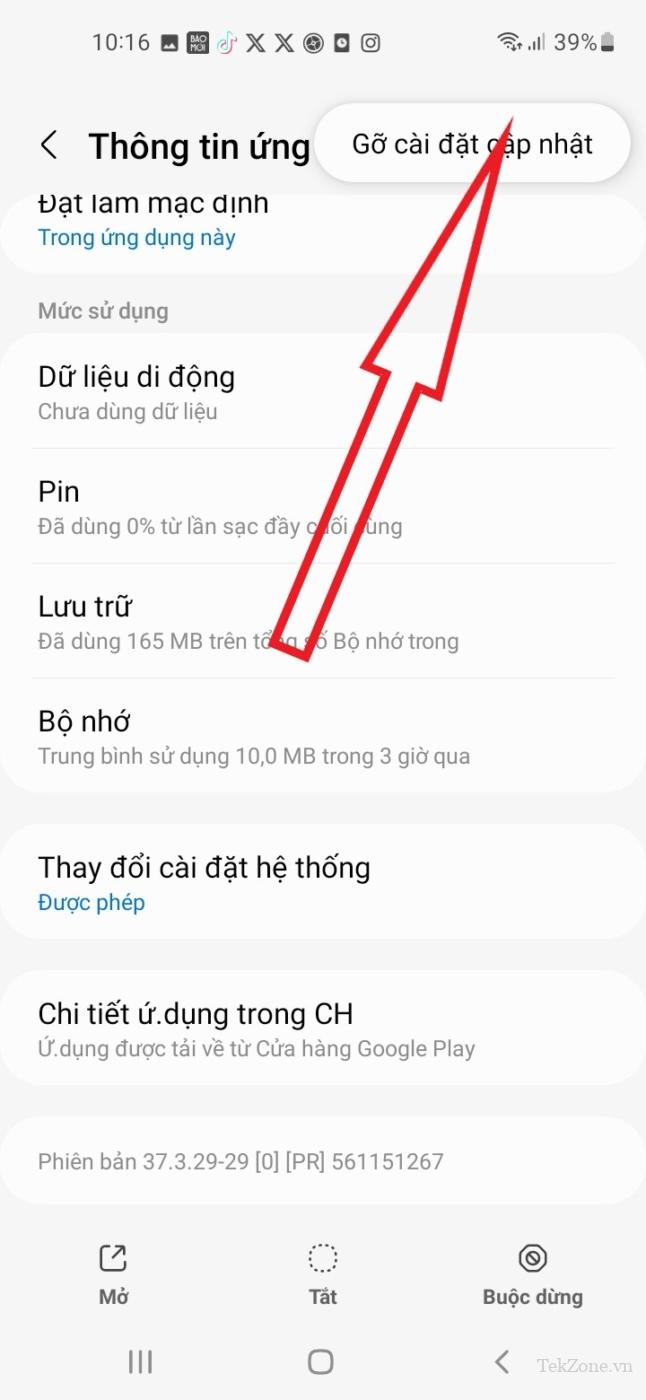
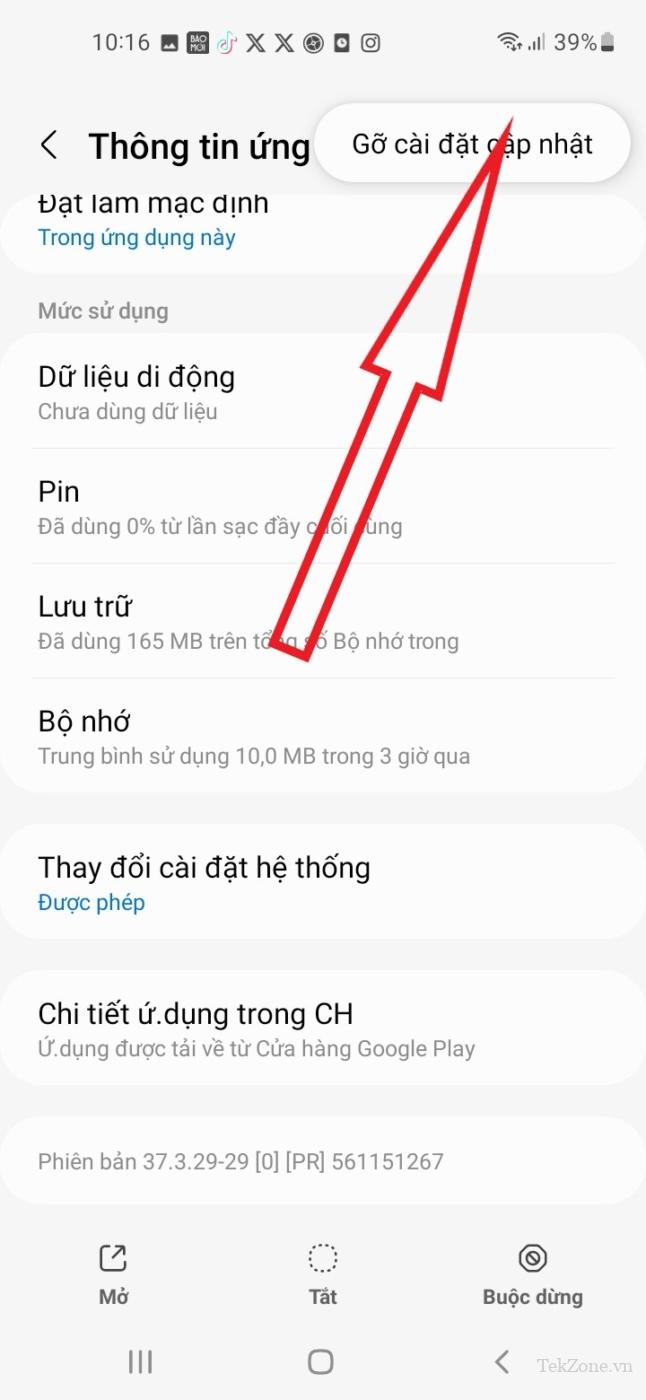
- Bây giờ bấm vào tùy chọn Gỡ cài đặt bản cập nhật.
9. Khôi phục cài đặt gốc cho smartphone
Nếu các bước trên không hiệu quả, bạn có thể đặt lại smartphone của mình về cài đặt gốc. Đặt lại smartphone về cài đặt gốc sẽ xóa tất cả dữ liệu khỏi smartphone , bao gồm mọi lỗi hoặc lỗi hoặc sự cố phần mềm có thể gây ra lỗi “Đã xảy ra lỗi” trên smartphone .Quảng cáo
Nó cũng sẽ xóa tài khoản Google khỏi smartphone. Ngoài ra, hãy lưu ý rằng việc đặt lại smartphone về cài đặt gốc cũng sẽ xóa tất cả dữ liệu , bao gồm ứng dụng, file, ảnh, video, v.v. Bạn nên sao lưu các file quan trọng trước khi đặt lại smartphone của mình.
II. Nguyên nhân phổ biến nhất là gì và cách ngăn chặn lỗi này
- Kết nối mạng: Nếu bạn gặp sự cố mạng hoặc chất lượng Internet kém, ứng dụng Cửa hàng Google Play trên smartphone có thể gặp sự cố khi kết nối với máy chủ Google và gây ra lỗi như thể đã xảy ra sự cố. Để ngăn chặn điều này, hãy đảm bảo smartphone có kết nối internet tốt
- Tài khoản Google: Nếu bạn gặp vấn đề với tài khoản Google của mình, Play Store có thể gặp sự cố do Play Store sử dụng tài khoản Google để xác thực người dùng. Để tránh điều này, hãy đảm bảo rằng mật khẩu không bị thay đổi thường xuyên và nếu bạn thay đổi mật khẩu tài khoản Google, hãy đảm bảo rằng bạn cũng cập nhật tài khoản Cửa hàng Google Play của mình. Trong hầu hết các trường hợp, bạn sẽ thấy lời nhắc nhập mật khẩu mới trong Cửa hàng Google Play. Nếu đây không phải là trường hợp, hãy thử đăng xuất và đăng nhập lại.
- Sự cố về bộ nhớ đệm và bộ nhớ : các sự cố về bộ nhớ đệm và bộ nhớ cũng có thể gây ra lỗi. Để tránh lỗi bộ nhớ đệm và bộ nhớ trên smartphone , hãy đảm bảo bạn có đủ bộ nhớ và thường xuyên xóa bộ nhớ đệm của Cửa hàng Google Play.
- Cập nhật ứng dụng Cửa hàng Google Play : Hầu hết mọi người không cập nhật ứng dụng lên phiên bản mới nhất. Đảm bảo bạn cập nhật ứng dụng thường xuyên để tránh những vấn đề như thế này. Cập nhật ứng dụng sẽ cải thiện hiệu suất của ứng dụng và cũng sửa các lỗi như thế này.
- Luôn sử dụng cài đặt ngày và giờ tự động : nếu ngày và giờ trên smartphone không chính xác, bạn sẽ bị gián đoạn khi tương tác với các dịch vụ khác. Để ngăn chặn điều này, hãy bật tùy chọn cài đặt ngày giờ tự động trên smartphone Android . Điều này cũng sẽ giúp bạn tránh phải nhập ngày và giờ theo cách thủ công khi dữ liệu không chính xác được hiển thị.
Cửa hàng Google Play là nơi đầu tiên nhiều người dùng Android truy cập vào nhiều ứng dụng, game và hơn thế nữa. Với các bước đơn giản, bạn có thể tải xuống ứng dụng bạn muốn và cài đặt ứng dụng đó trên smartphone Android một cách an toàn và bảo mật. Bạn có thể làm theo các bước và chi tiết ở trên để khắc phục lỗi.
III. Câu hỏi thường gặp về Cách khắc phục lỗi sai
1. Tại sao tôi nhận được lỗi ‘Đã xảy ra lỗi’?
Có thể có nhiều lý do khiến bạn nhận được thông báo lỗi “Đã xảy ra lỗi” trong Cửa hàng Google Play. Các nguyên nhân phổ biến nhất bao gồm lỗi mạng, lỗi thiết lập tài khoản Google, một số phiên bản nhất định của ứng dụng Cửa hàng Play, lỗi ngày giờ, lỗi bộ đệm,… Dù lý do là gì, bạn có thể làm theo các bước trên để khắc phục lỗi mà không gặp vấn đề gì.
2. Tôi có thể sửa lỗi mà không cần cài đặt lại thiết bị của mình không?
Có, trong hầu hết các trường hợp, bạn có thể khắc phục lỗi bằng cách khắc phục lỗi mạng, thay đổi tài khoản Google và cập nhật ứng dụng. Nếu sự cố vẫn tiếp diễn sau khi bạn thực hiện tất cả các bước, hãy thử đặt lại smartphone là phương án cuối cùng.
3. Việc cài đặt lại Cửa hàng Google Play có xóa ứng dụng của tôi không?
Không, việc cài đặt lại Cửa hàng Google Play sẽ không xóa bất kỳ ứng dụng nào. Ứng dụng vẫn như trước đây. Khi bạn cài đặt lại Cửa hàng Google Play, nó sẽ giữ lại dữ liệu ứng dụng bao gồm cả những ứng dụng bạn đã tải xuống.
4. Tôi nên làm gì nếu lỗi vẫn tiếp diễn sau khi thử tất cả các giải pháp?
Nếu sự cố vẫn tiếp diễn sau khi thử tất cả các giải pháp, bạn có thể liên hệ trực tiếp với nhóm trợ giúp Google Play để khắc phục lỗi của mình. Truy cập trang trợ giúp của Google Play và nhập các chi tiết cần thiết để khắc phục lỗi.

Trong bài viết này, chúng ta đã tìm hiểu về lỗi “Đã xảy ra lỗi, Thử lại” trên Google Play Store và cách khắc phục nó. Chúng ta đã thấy rằng có một số nguyên nhân khác nhau gây ra lỗi này, bao gồm kết nối internet yếu, bộ nhớ tạm không đủ và cài đặt ứng dụng lỗi. Tuy nhiên, chúng ta cũng đã đề cập đến các giải pháp khắc phục cho mỗi trường hợp này.
Đối với kết nối internet yếu, chúng ta có thể thử tắt và bật lại kết nối wifi hoặc dùng dữ liệu di động để xem có giúp khắc phục lỗi không. Ngoài ra, chúng ta cũng có thể xóa bộ nhớ tạm của ứng dụng Google Play Store nhằm giải phóng không gian và tạo điều kiện cho ứng dụng hoạt động tốt hơn.
Đối với lỗi cài đặt ứng dụng, chúng ta đã thấy rằng vấn đề có thể do phiên bản ứng dụng cũ hoặc không tương thích với phiên bản hệ điều hành. Để khắc phục, chúng ta có thể thử xóa bộ nhớ cache của ứng dụng, cập nhật phiên bản mới nhất của ứng dụng hoặc cài đặt lại ứng dụng từ đầu.
Cuối cùng, chúng ta cũng cần nhớ rằng lỗi “Đã xảy ra lỗi, Thử lại” trên Google Play Store không phải lúc nào cũng có cách khắc phục đơn giản. Trong một số trường hợp, có thể cần liên hệ với nhóm hỗ trợ của Google Play Store hoặc nhà phát triển của ứng dụng để được hướng dẫn chi tiết và tìm ra nguyên nhân gốc rễ của vấn đề.
Cảm ơn bạn đã xem bài viết Cách khắc phục “Đã xảy ra lỗi, Thử lại” trên Google Play Store tại Neu-edutop.edu.vn bạn có thể bình luận, xem thêm các bài viết liên quan ở phía dưới và mong rằng sẽ giúp ích cho bạn những thông tin thú vị.
Nguồn: https://tekzone.vn/9725/cach-khac-phuc-da-xay-ra-loi-thu-lai-tren-google-play-store/
Từ Khoá Tìm Kiếm Liên Quan:
1. Sửa lỗi “Đã xảy ra lỗi, Thử lại” trên Google Play Store
2. Khắc phục thông báo lỗi trên Google Play Store
3. Giải quyết vấn đề “Lỗi, Thử lại” trên Google Play Store
4. Cách sửa lỗi “Đã xảy ra lỗi, Vui lòng thử lại” trên Google Play Store
5. Khắc phục lỗi “Lỗi xảy ra, Vui lòng thử lại” trên Google Play Store
6. Hướng dẫn sửa lỗi “Đã xảy ra vấn đề, Hãy thử lại” trên Google Play Store
7. Cách khắc phục thông báo lỗi “Lỗi xảy ra, Thử lại” trên Google Play Store
8. Sửa lỗi thường gặp “Đã xảy ra lỗi, Hãy thử lại” trên Google Play Store
9. Hướng dẫn giải quyết lỗi “Lỗi xảy ra, Vui lòng thử lại” trên Google Play Store
10. Cách sửa lỗi “Đã xảy ra vấn đề, Thử lại” trên Google Play Store


